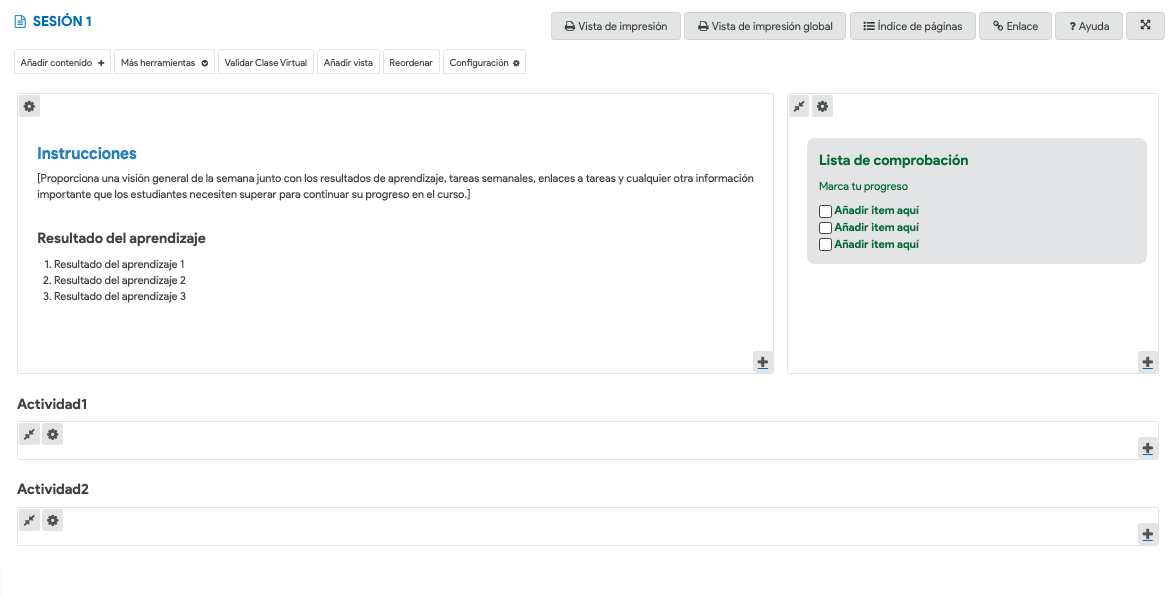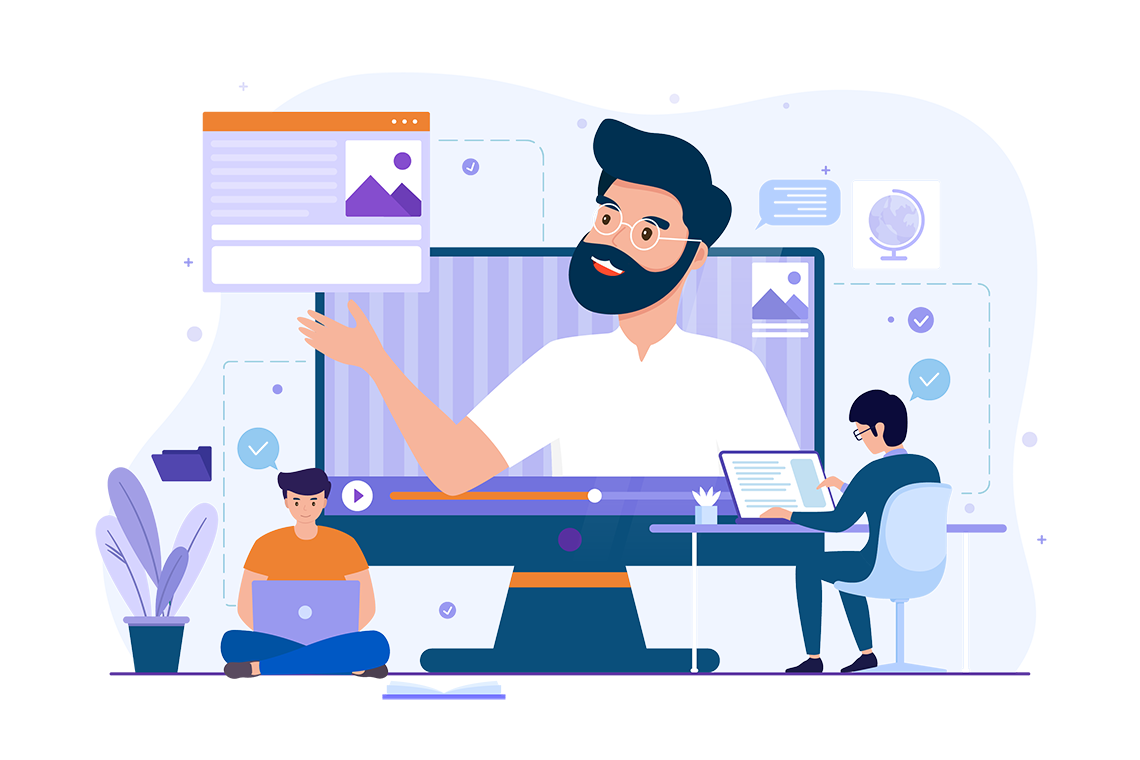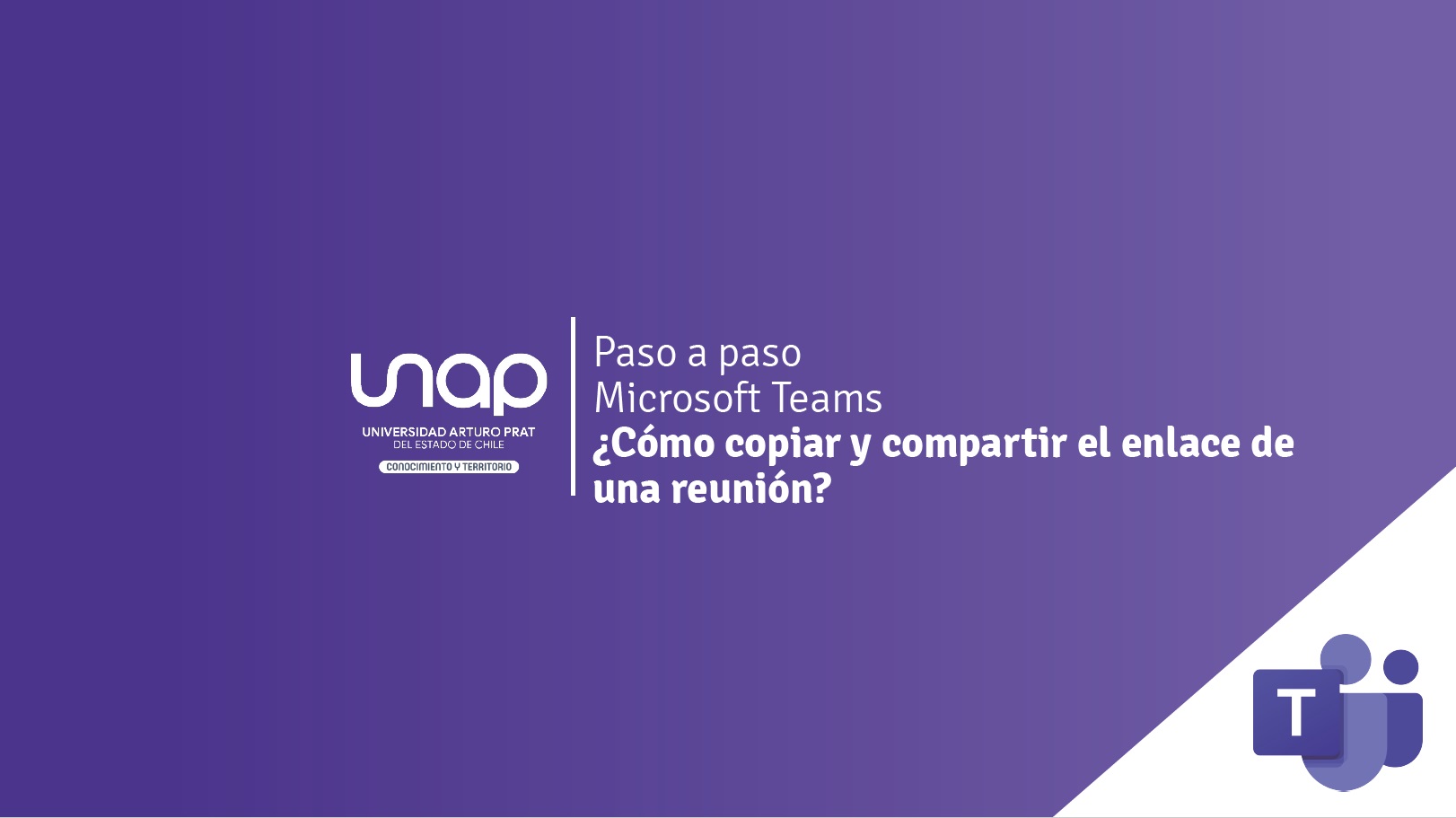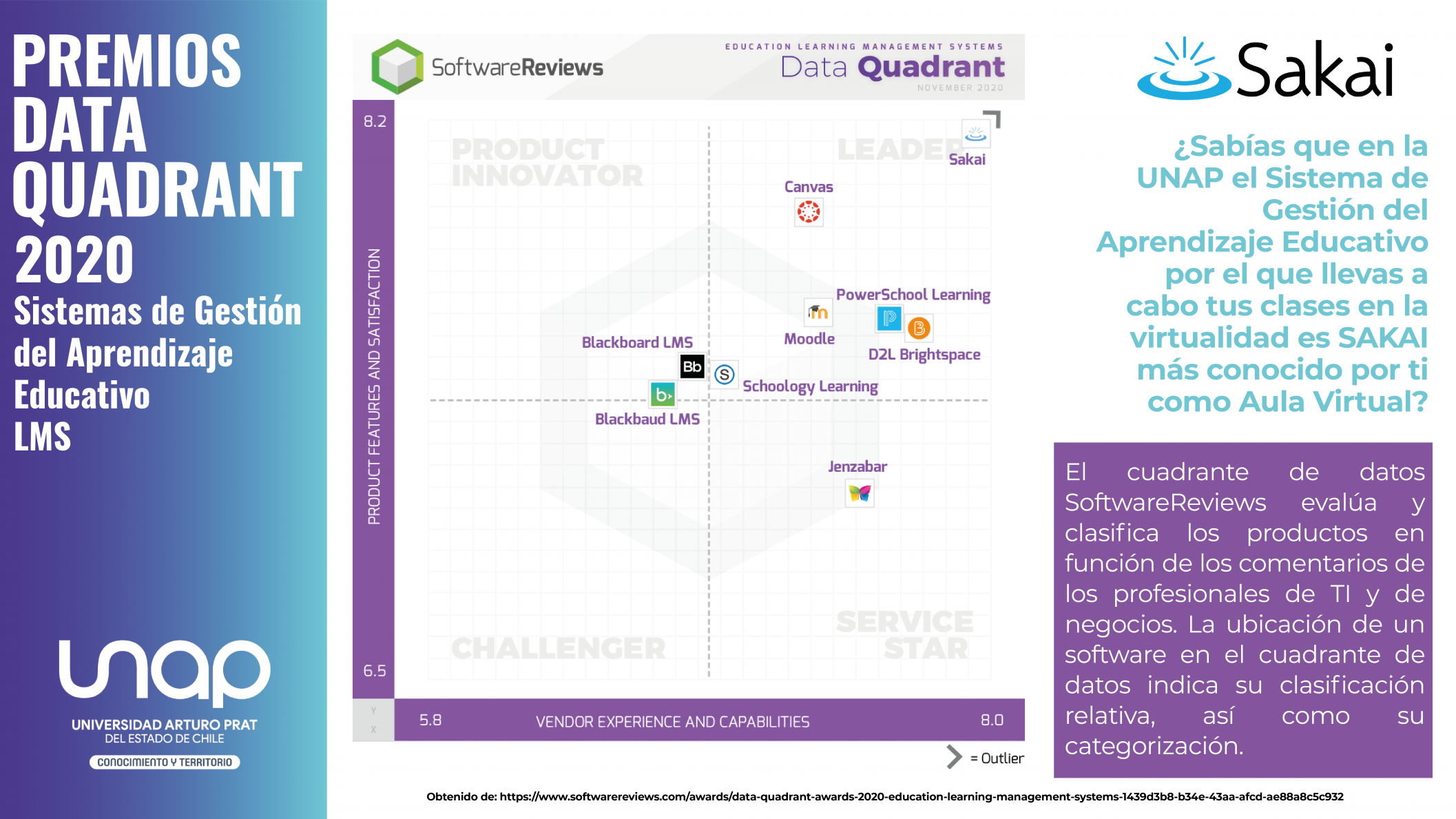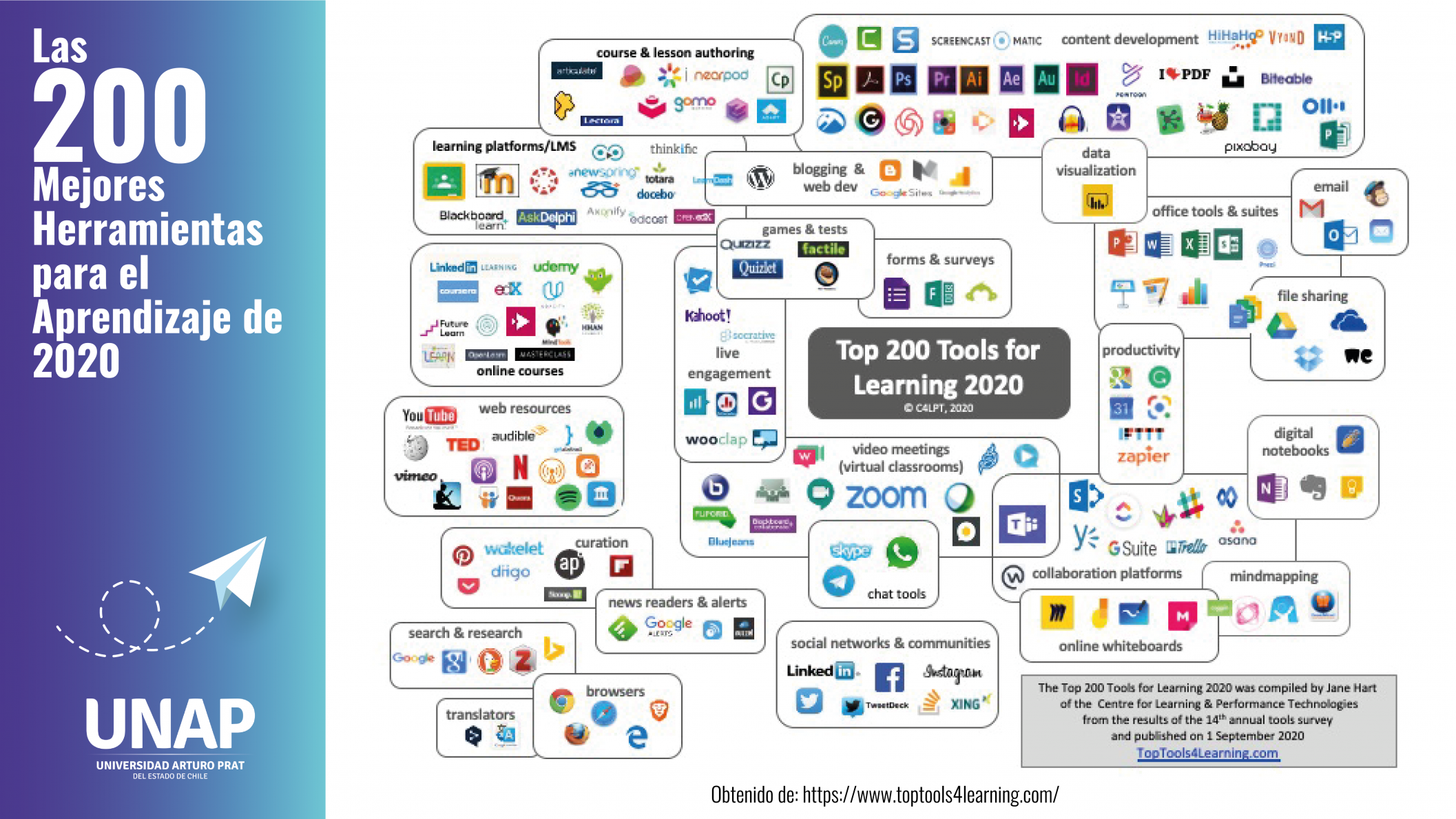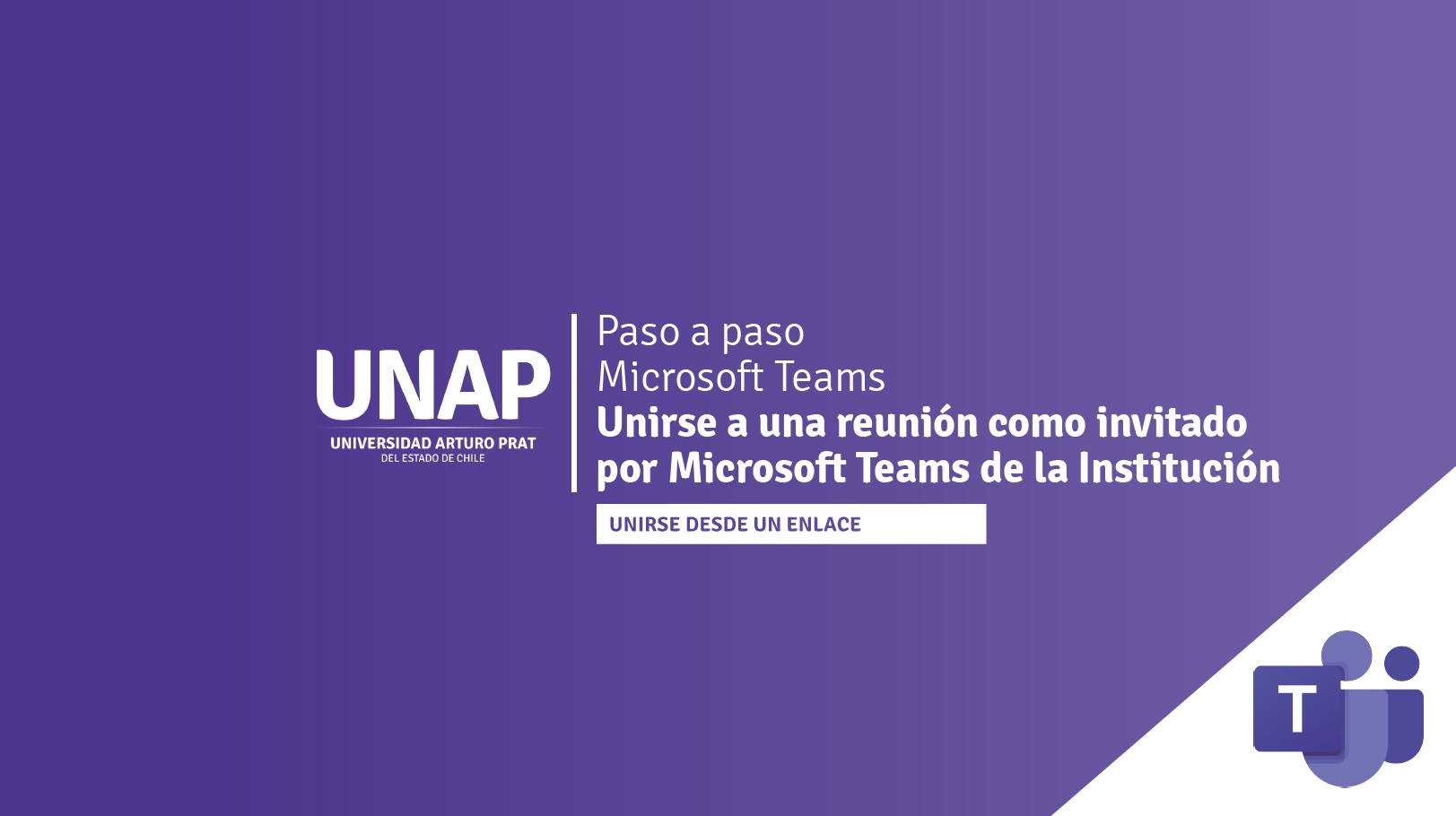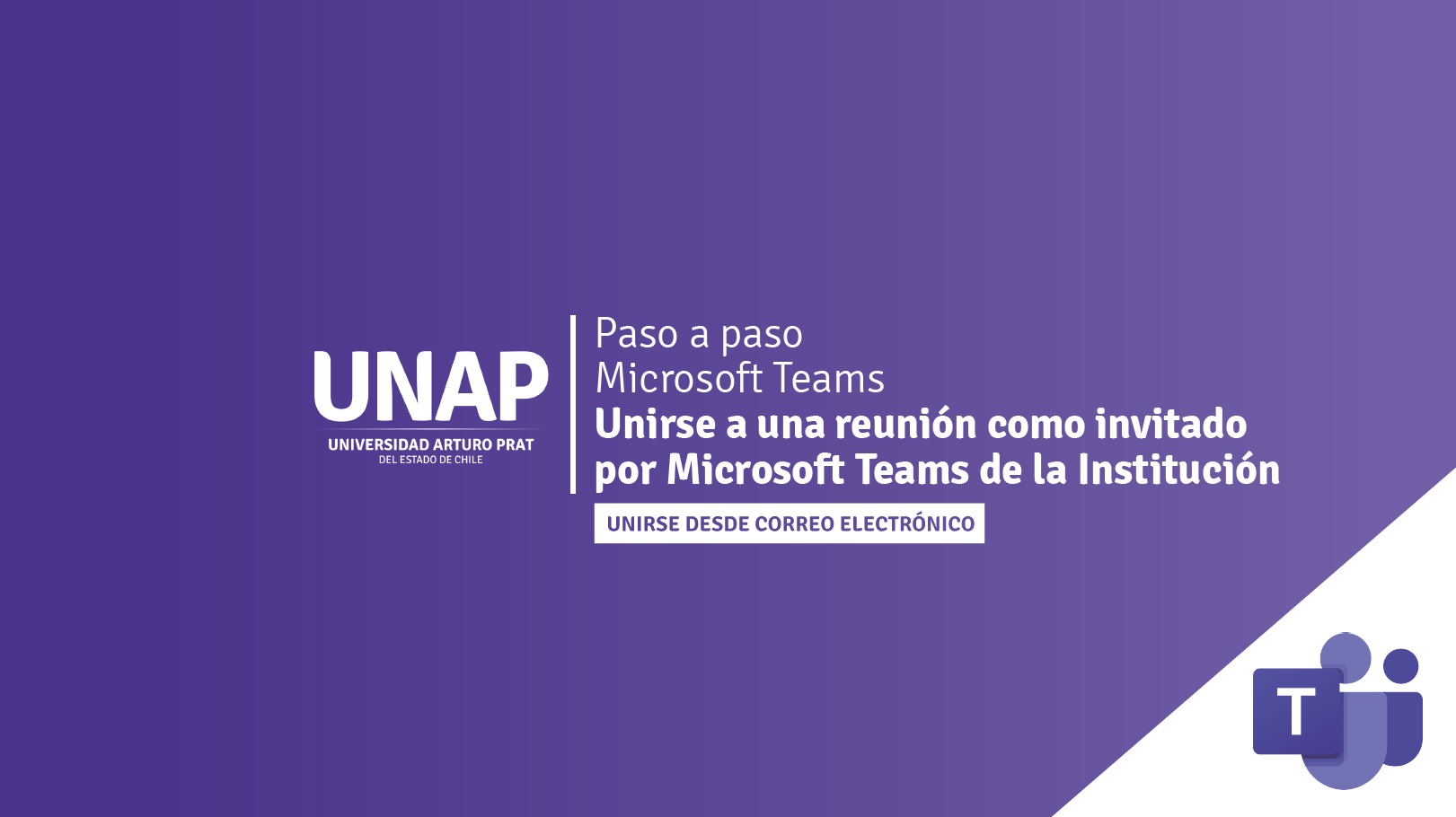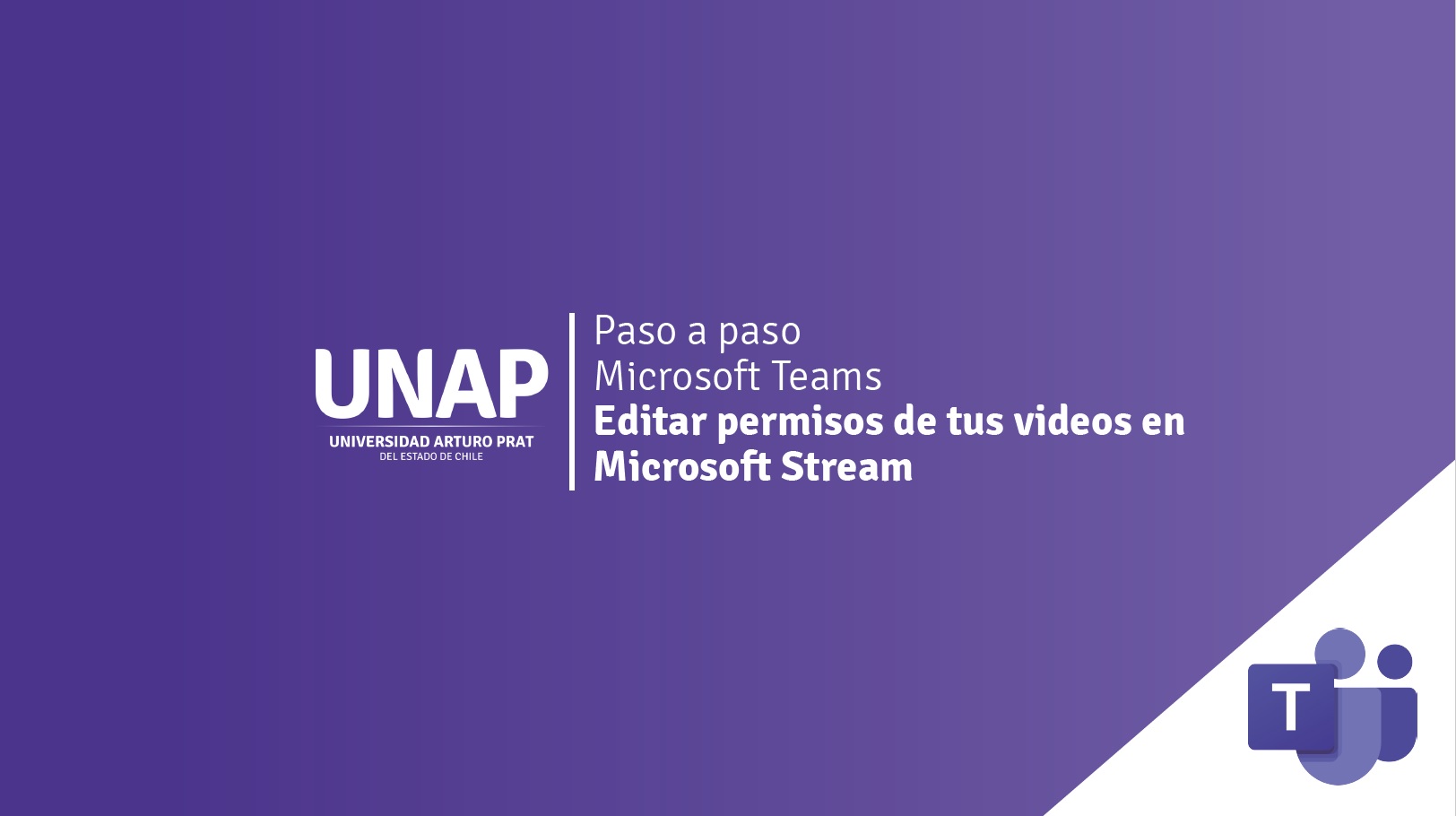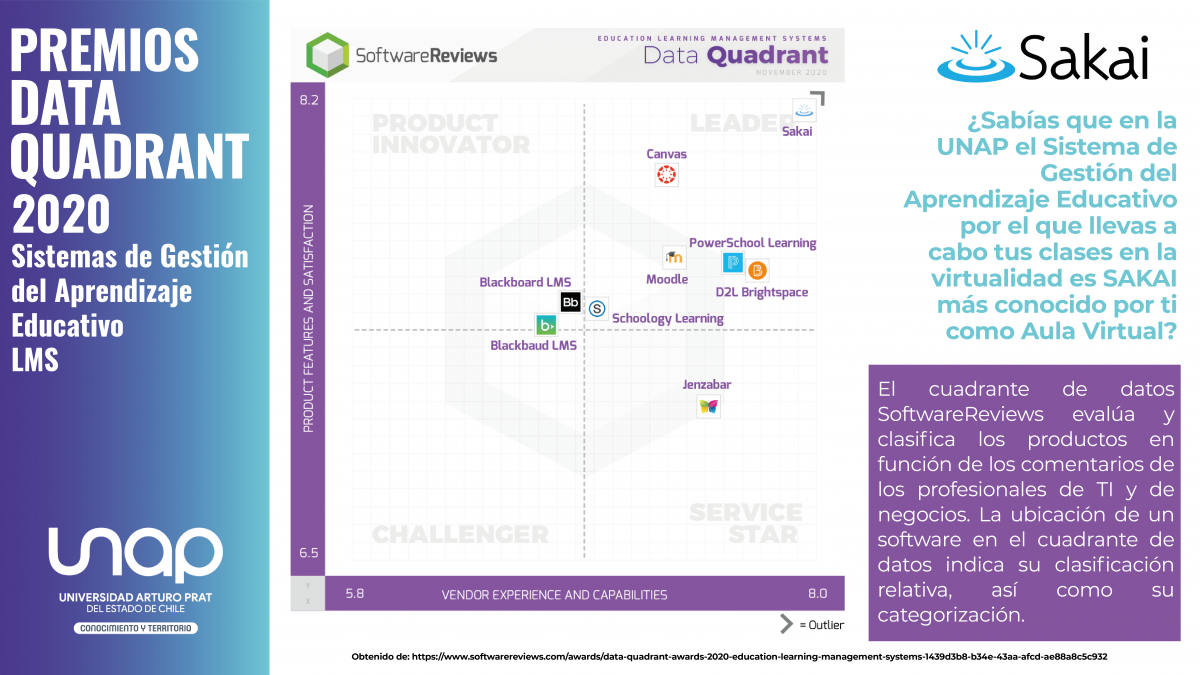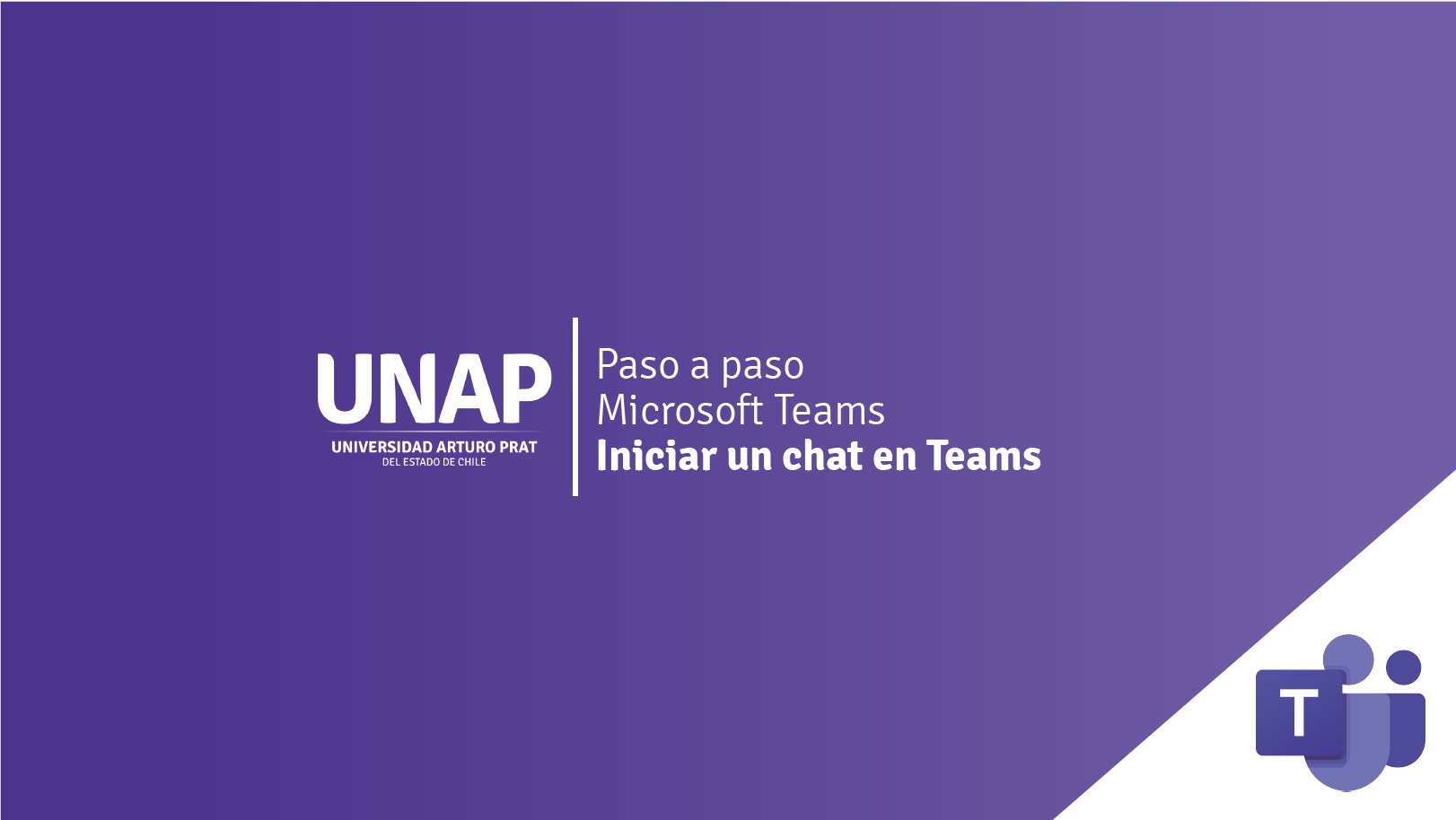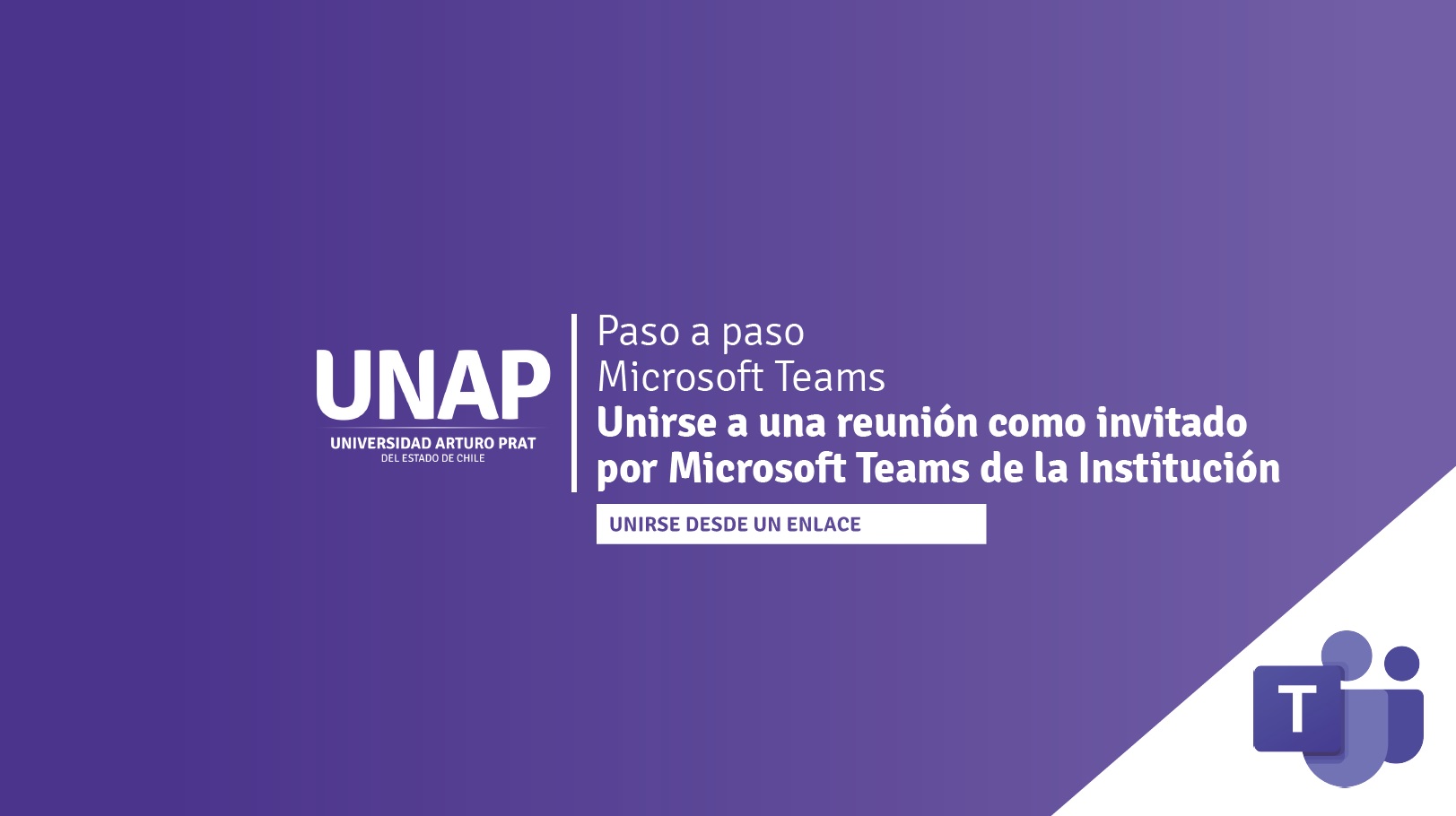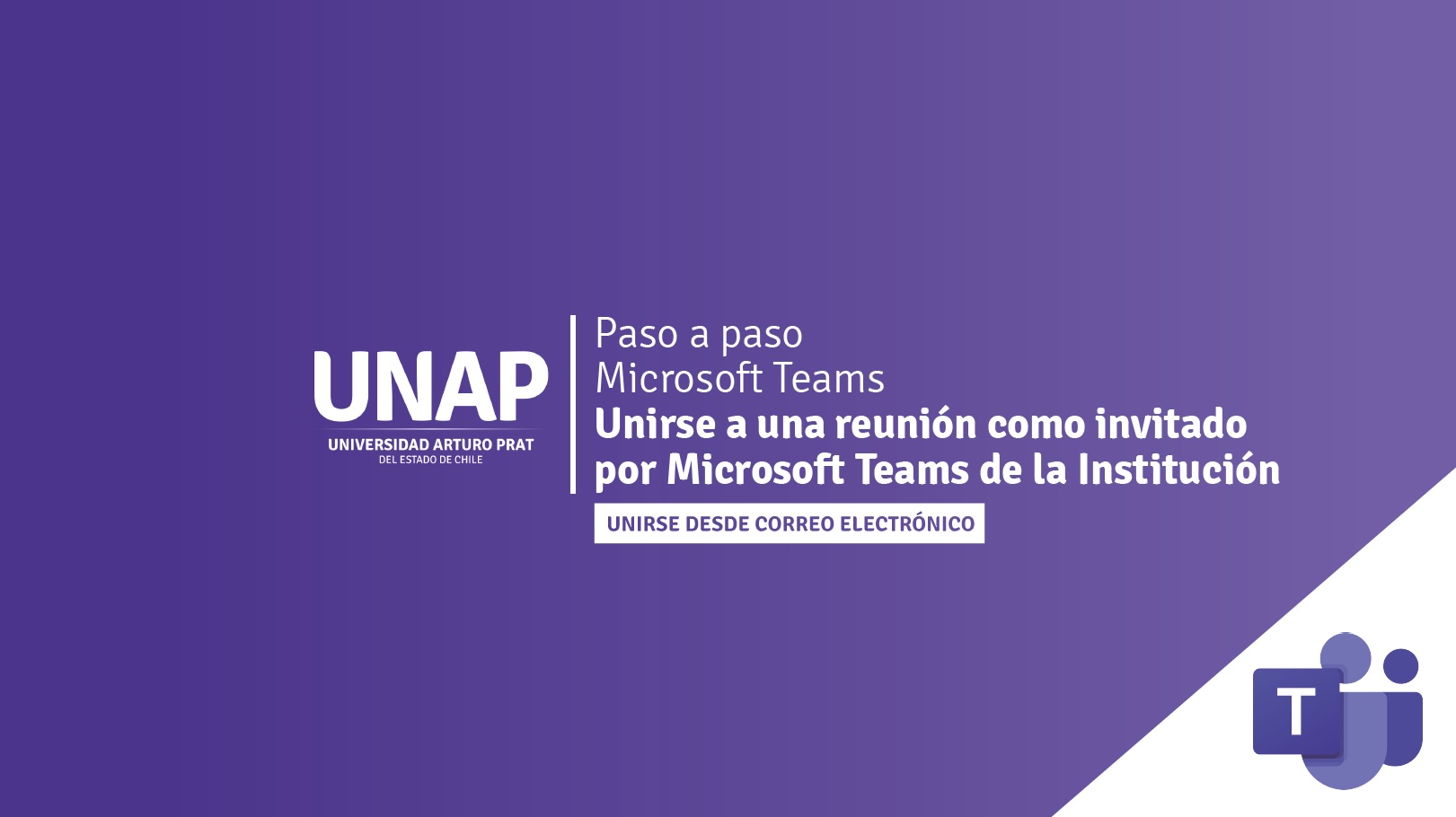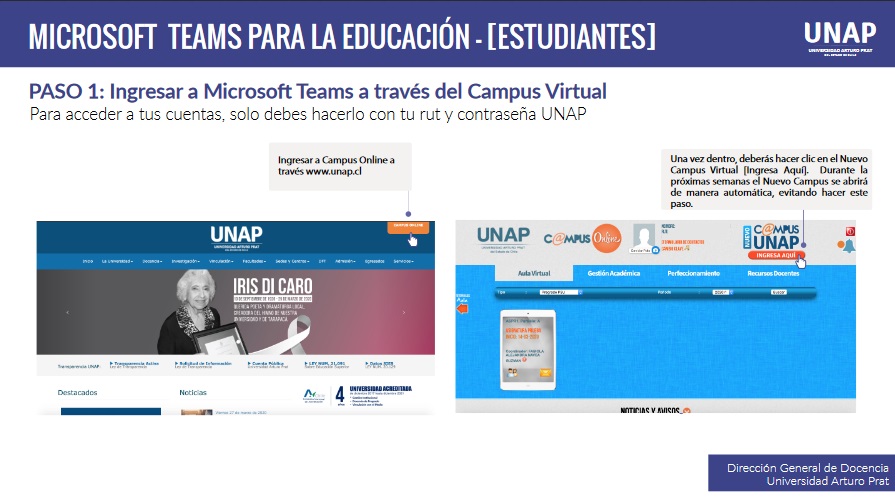Microsoft Teams
Office 365
Tutoriales
Aula Virtual
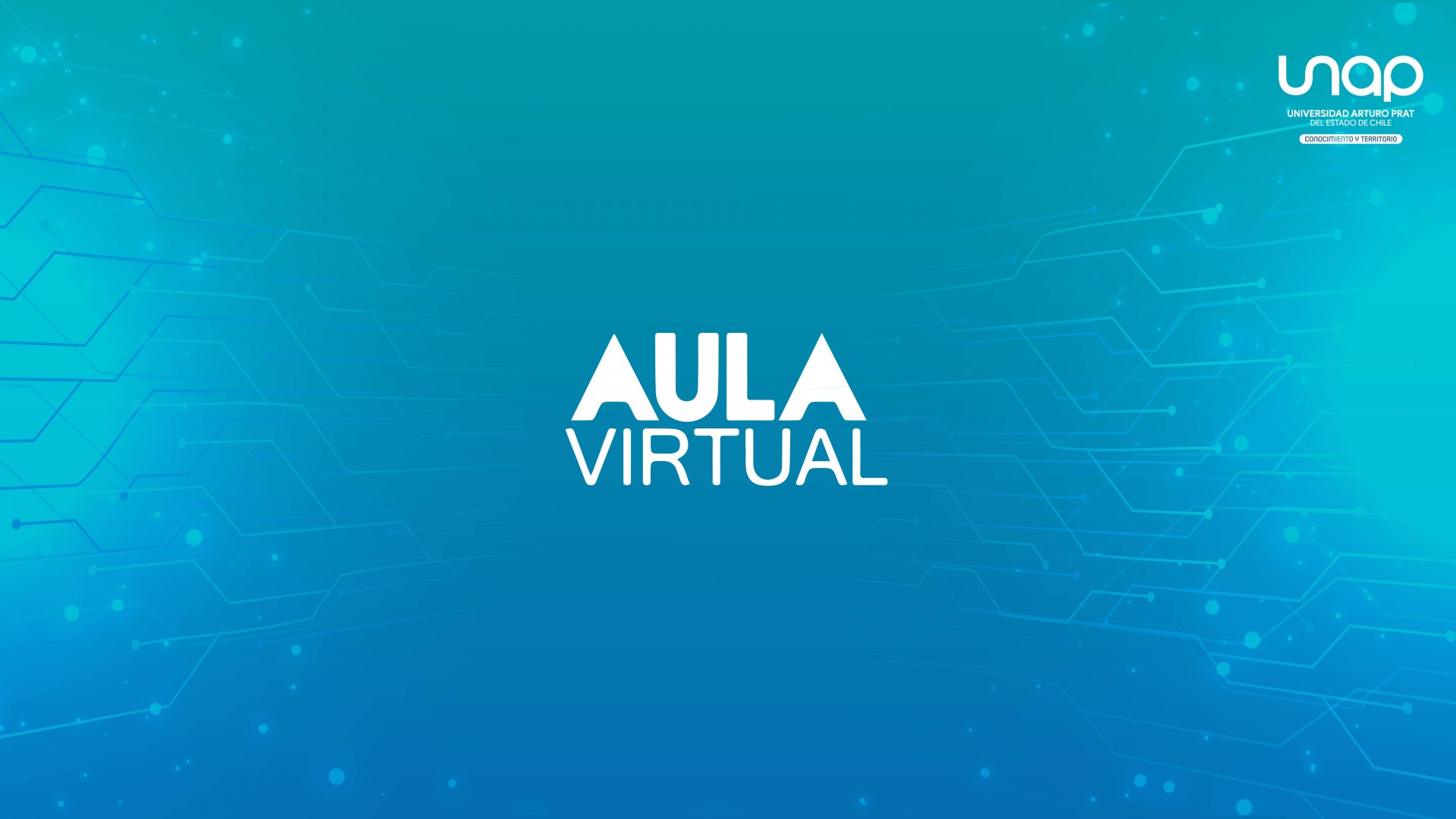
Herramientas de Gestión Nuevo
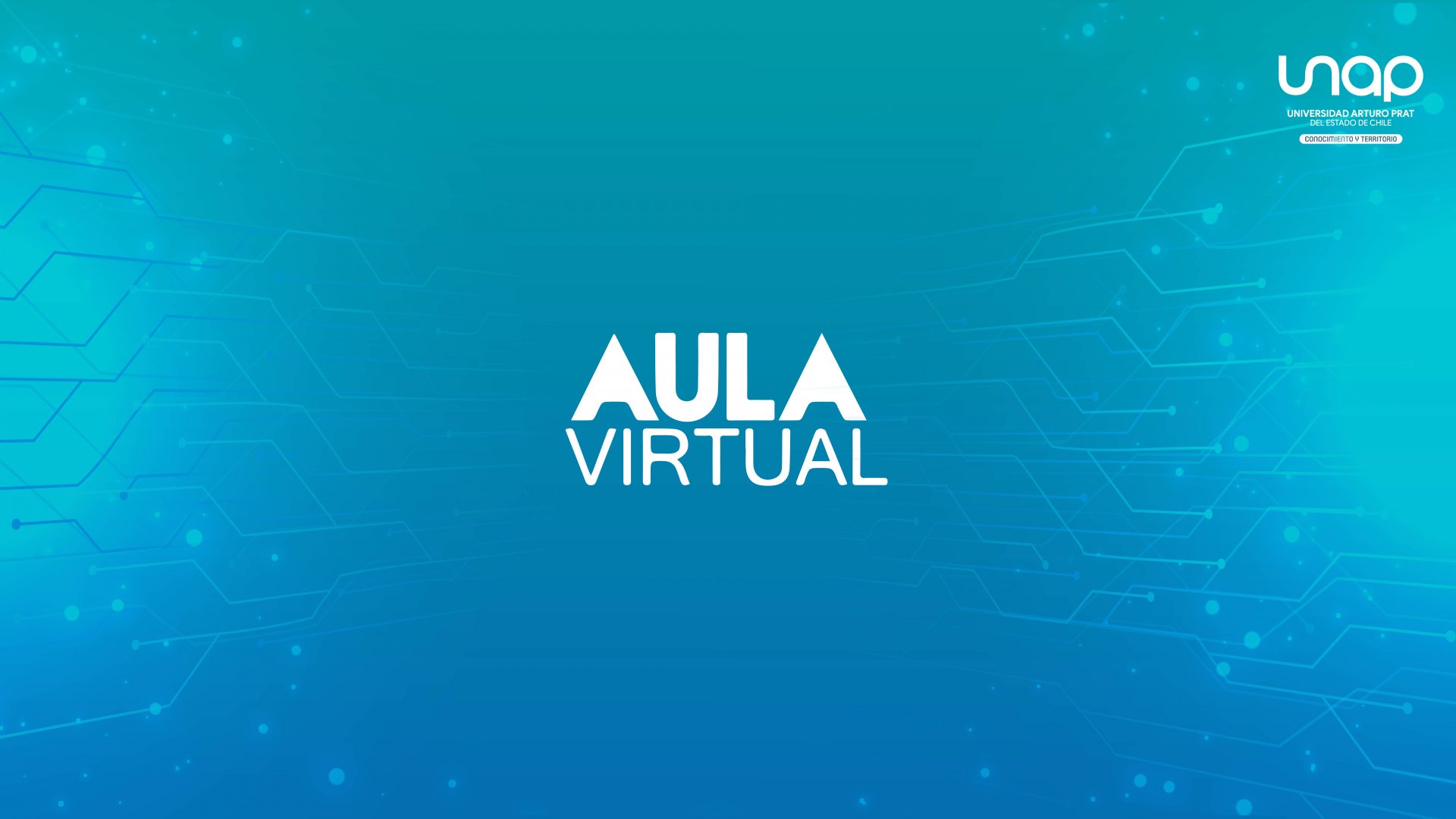
Herramientas de Evaluación Nuevo
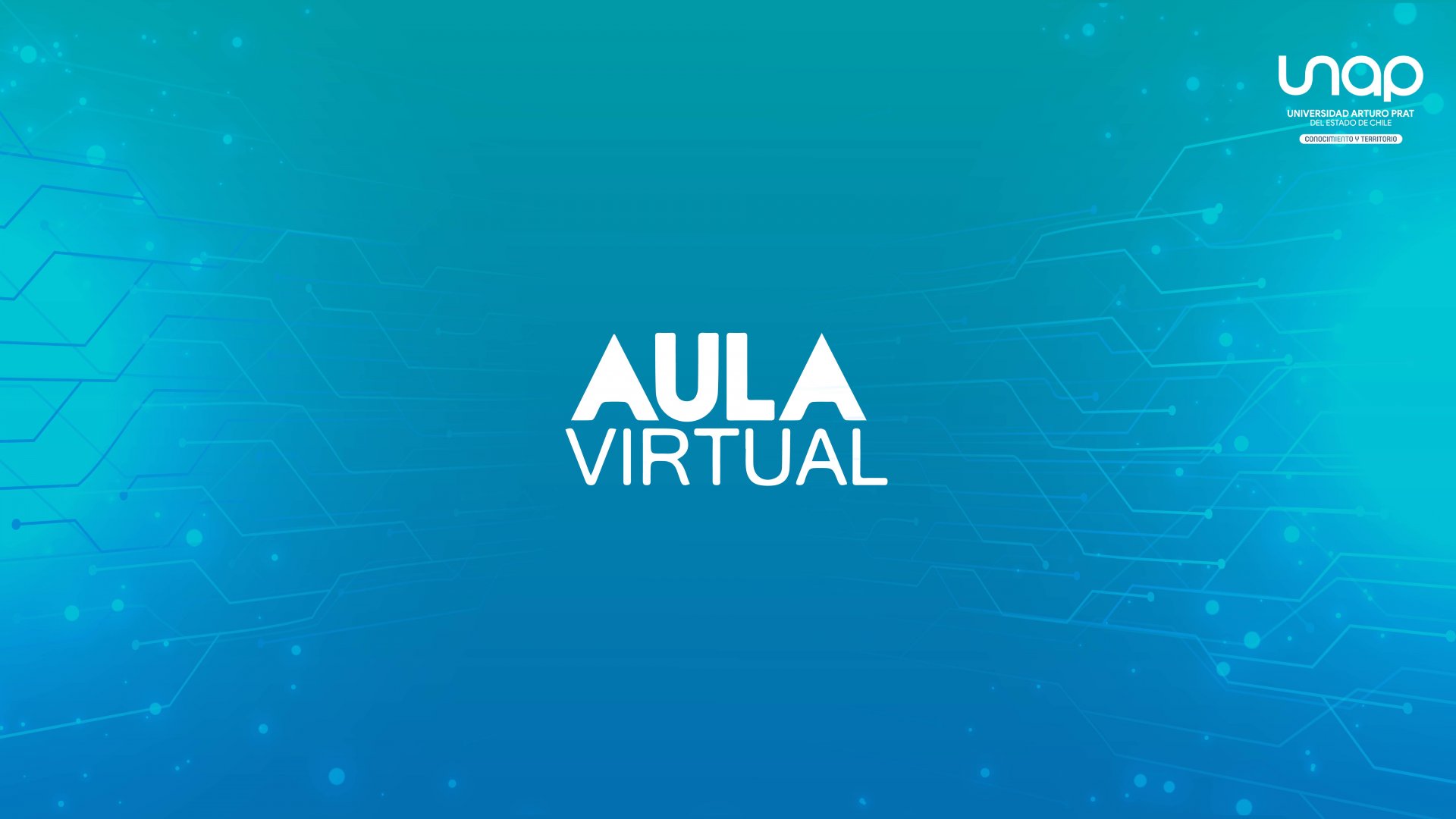
Herramientas Básicas Nuevo
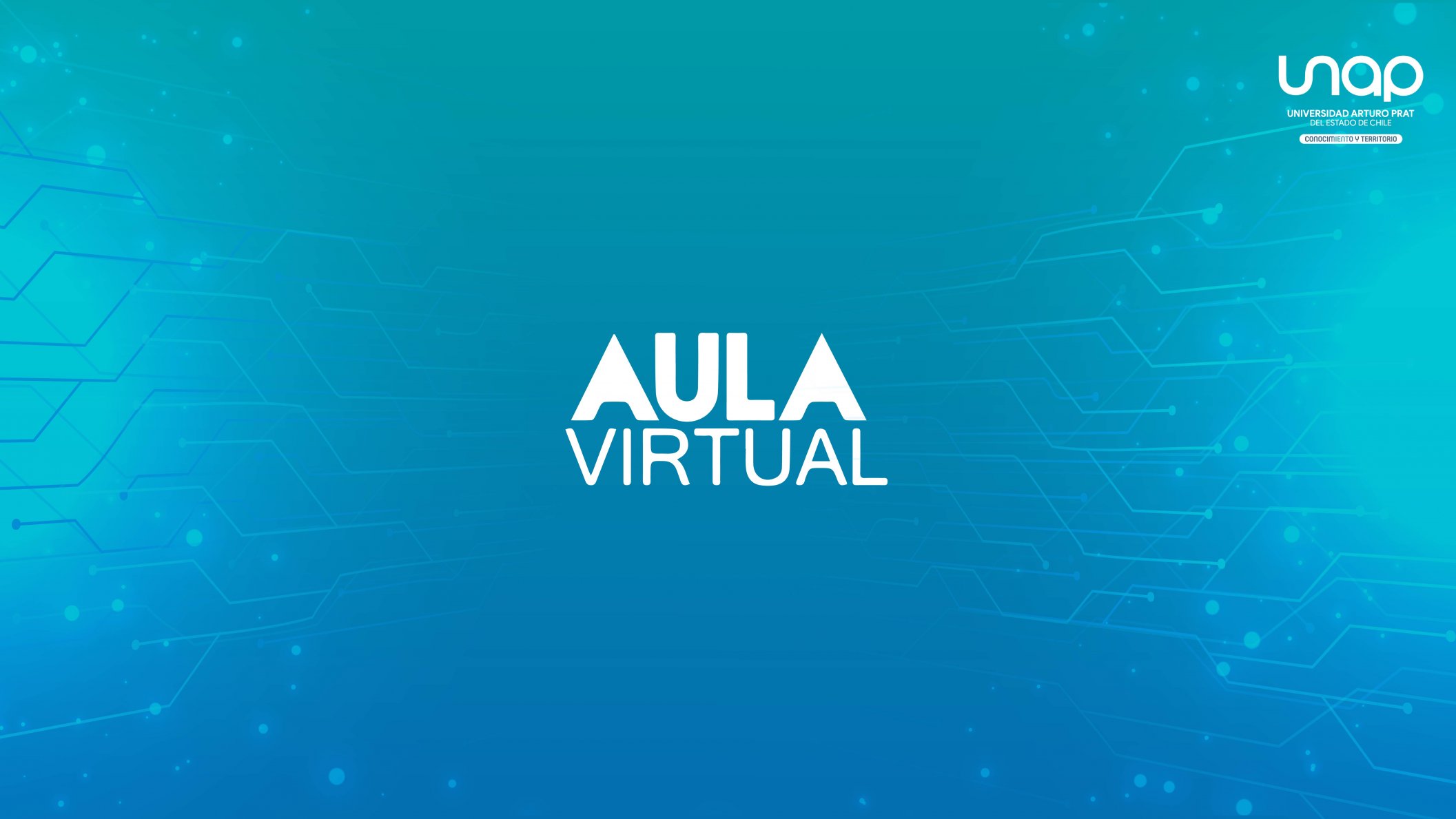
Actualización Rúbrica
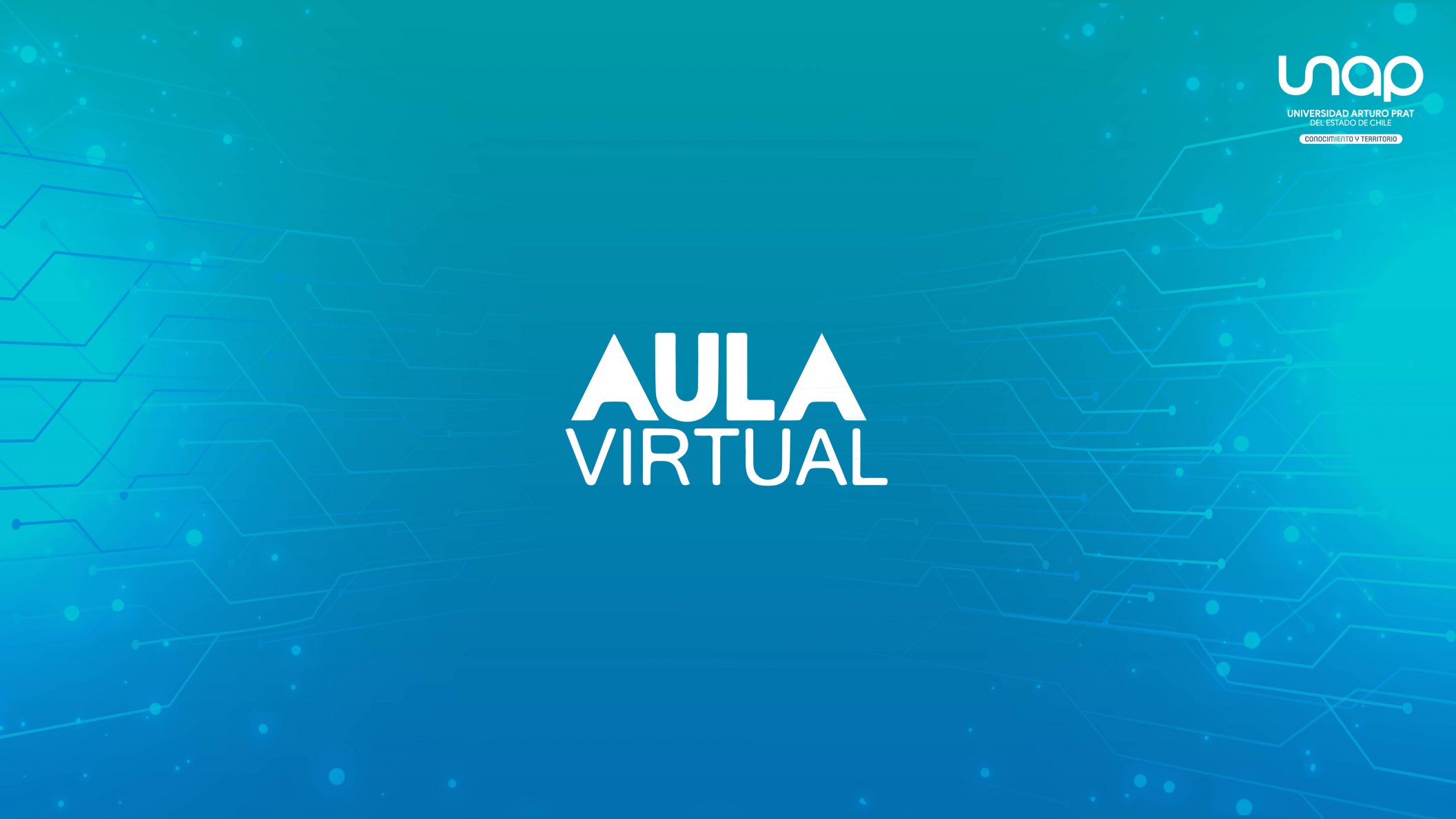
Importar Contenido de un Curso
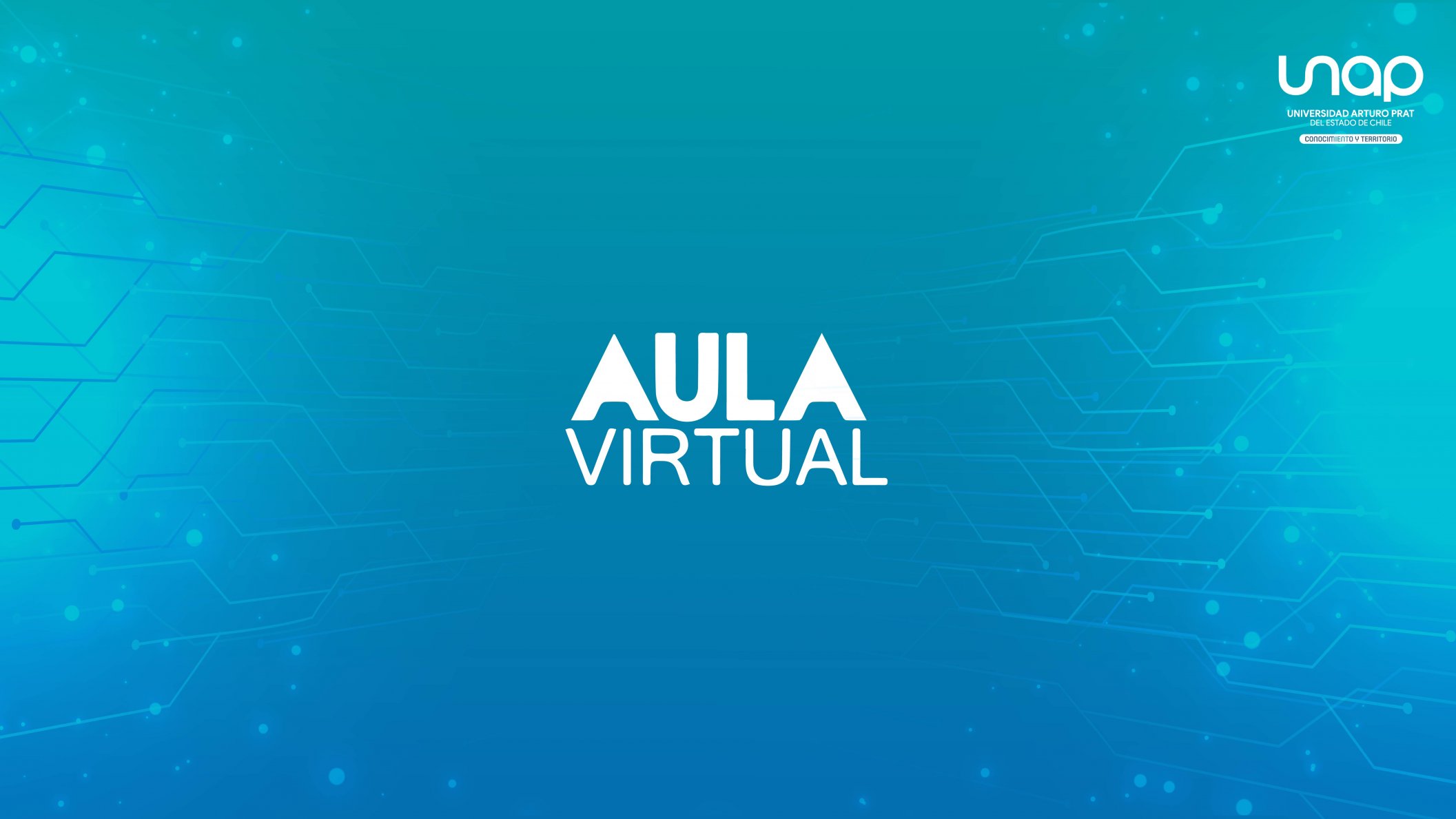
Crear Grupos

Añadir y Configurar Sesiones

Crear Grupos

Herramienta Comentarios

Herramienta Calificaciones

Herramienta Preguntas

Examenes

Examenes: Baterias de Preguntas

Tareas

Foros
Microsoft 365 y Más

Interpretación Reporte Similitud de Turnitin Originality Nuevo
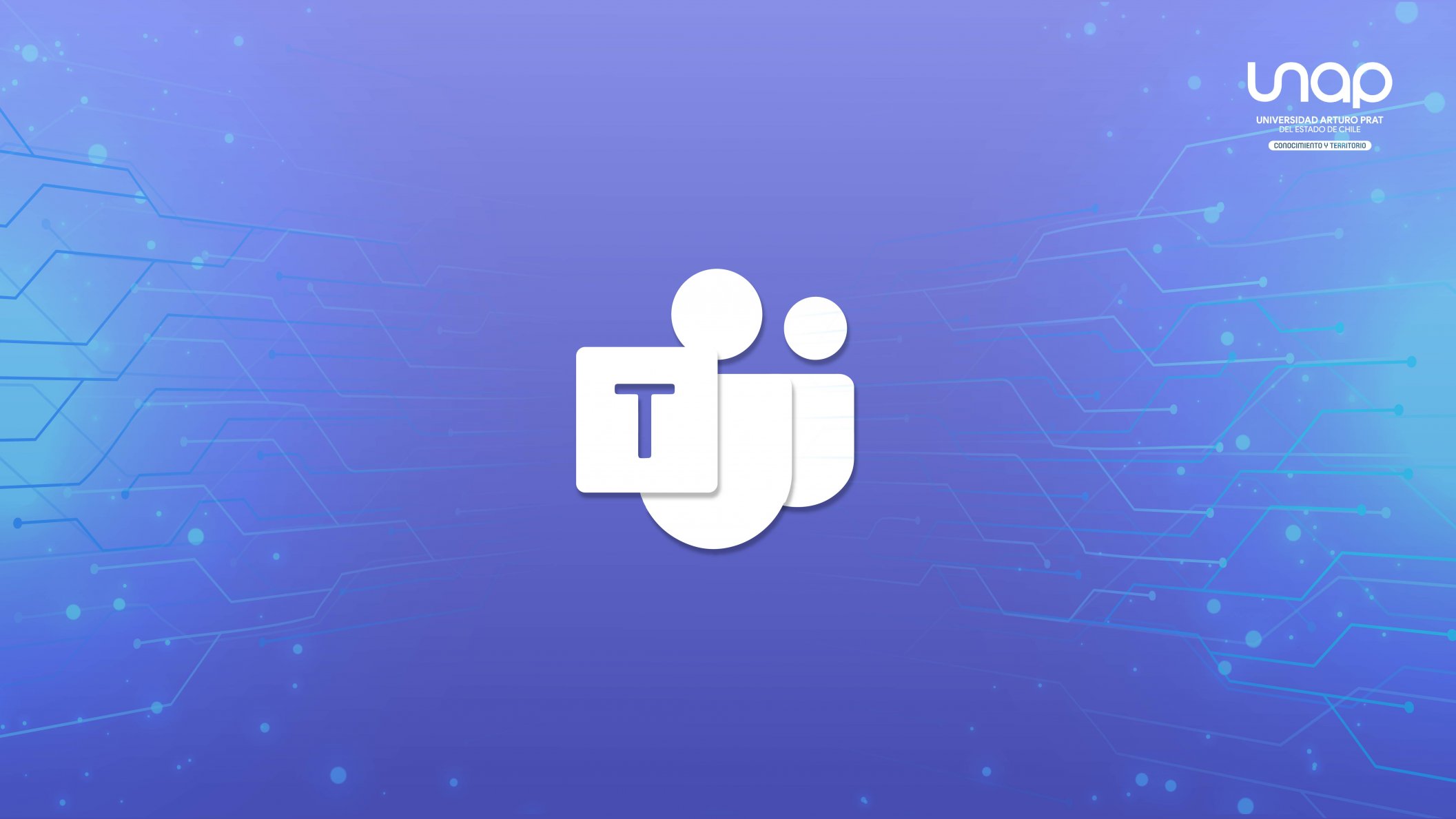
Descarga Microsoft Teams en tu computador

Crear Grupos y/o Canales

Agendar una Clase

Crear Equipos

Administrar Permisos desde la Videollamada
Aula Virtual

Bienvenida Estudiantes Nuevos 2023 #VirtualizacionUnap

Accede a tus Asignaturas desde el Acceso Directo de tu Aula Virtual Nuevo

Examen Nuevo

Carpeta Personal Nuevo

Descargar Archivo Nuevo

Enviar Tareas Nuevo

Participar de un Foro Nuevo

Enviar Avisos o Consultas Nuevo

Calificaciones Nuevo
Microsoft 365 y Más

Similitud de Textos con Turnitin Originality y Word Online Nuevo
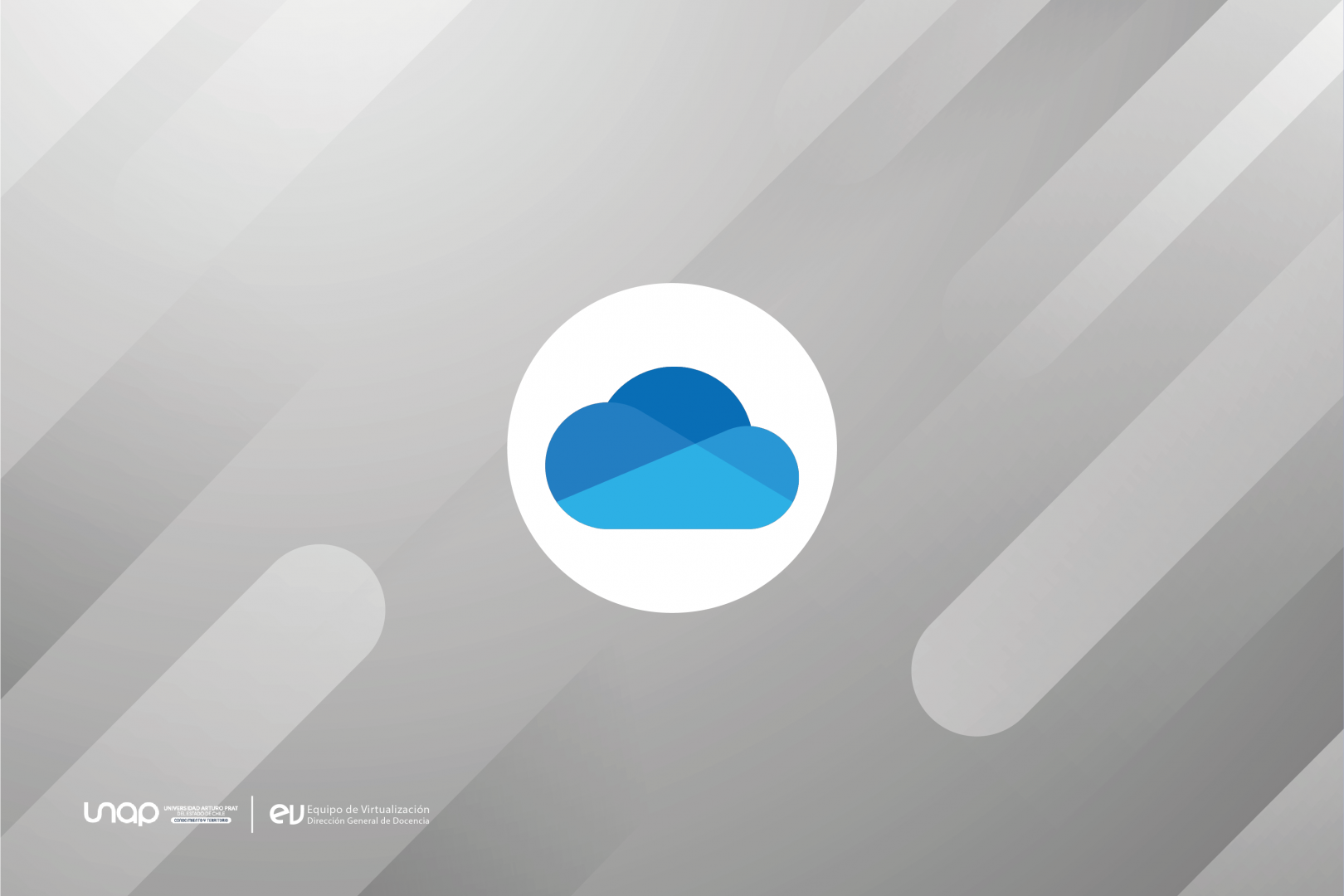
OneDrive - Personalizar Tema Nuevo

Outlook - Ingresar directamente desde el Navegador Nuevo
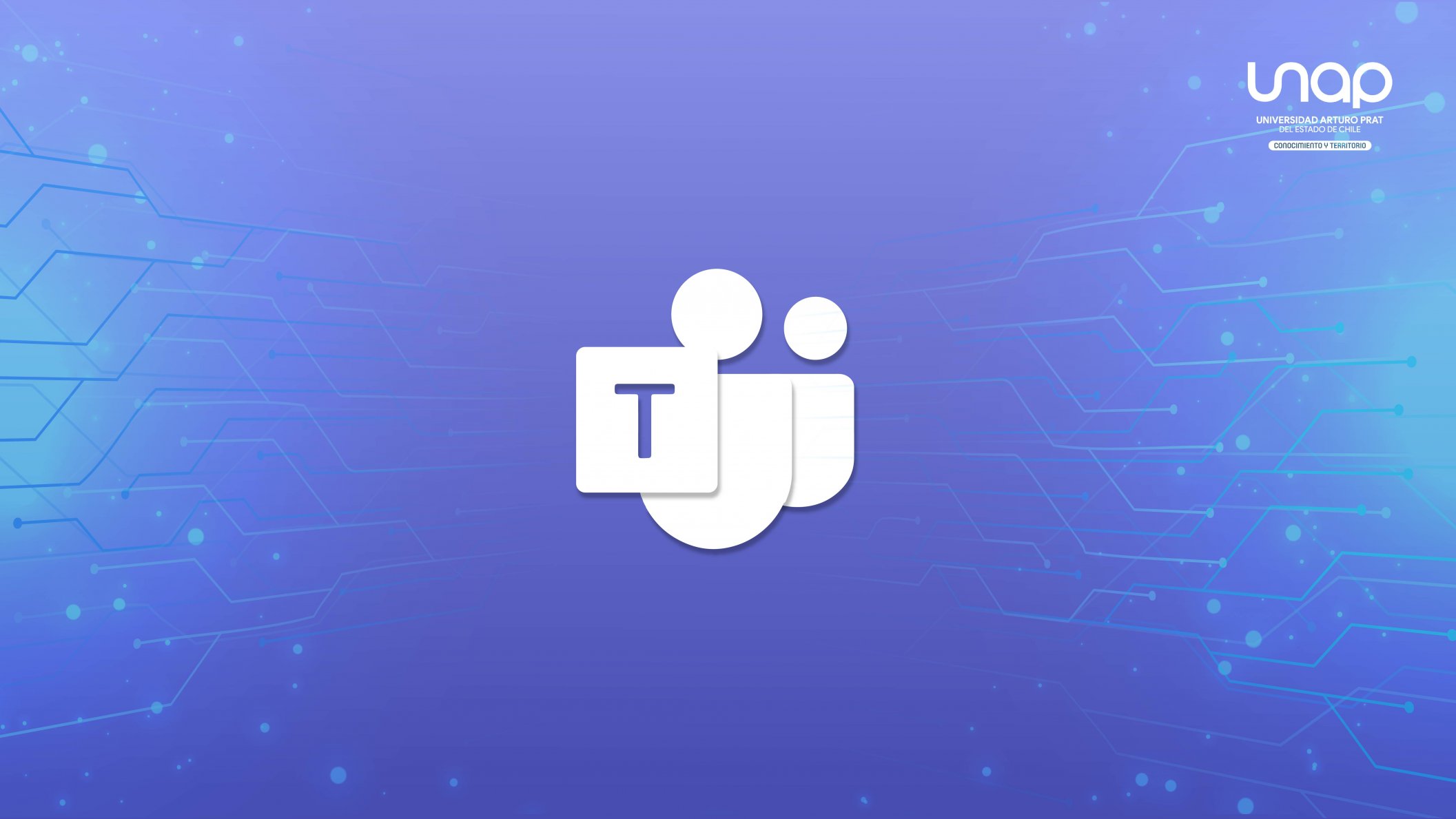
Revisa las Grabaciones de tus Clases en Microsoft Teams
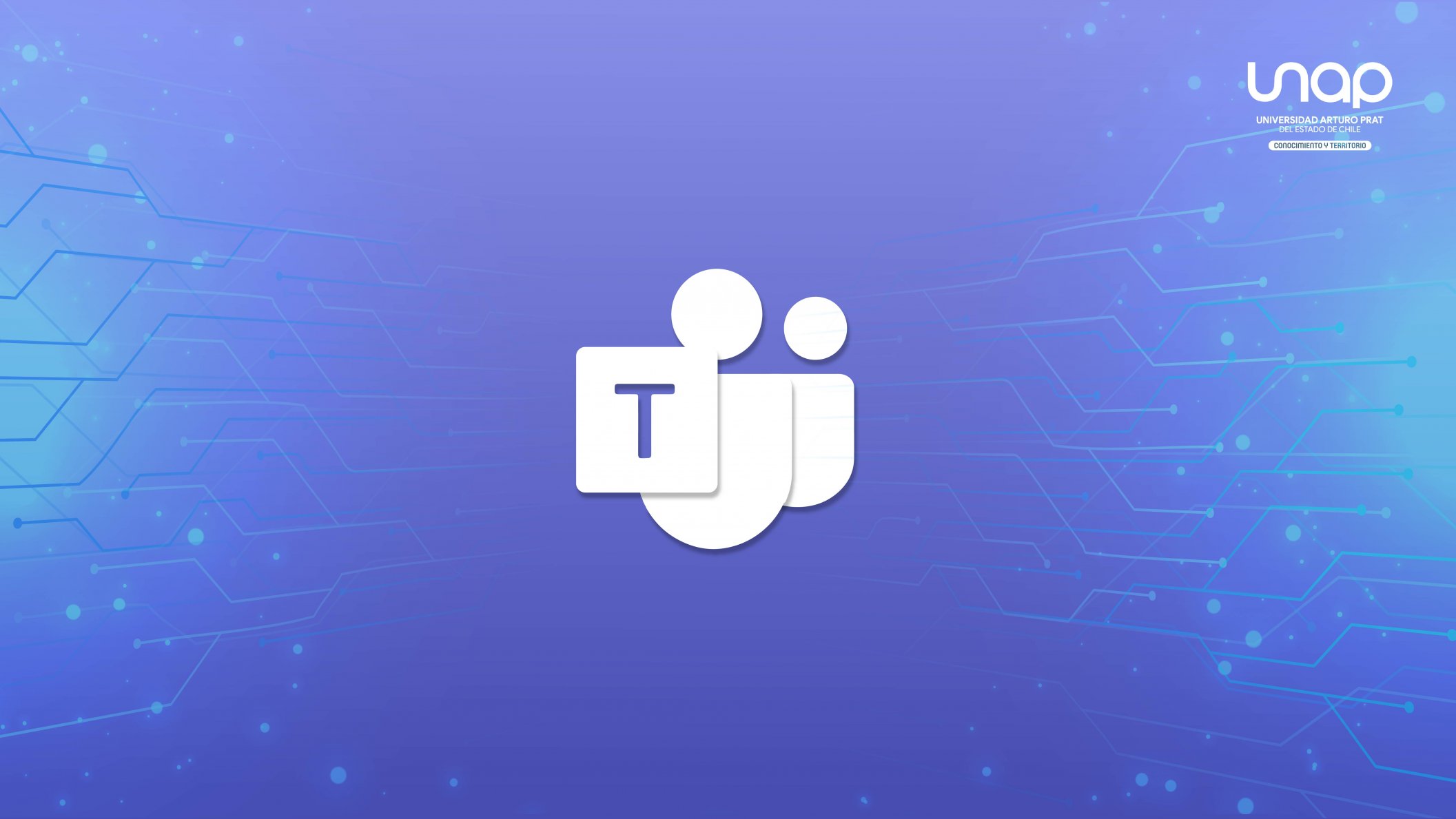
Descarga Microsoft Teams en tu Celular Android o IOs Nuevo
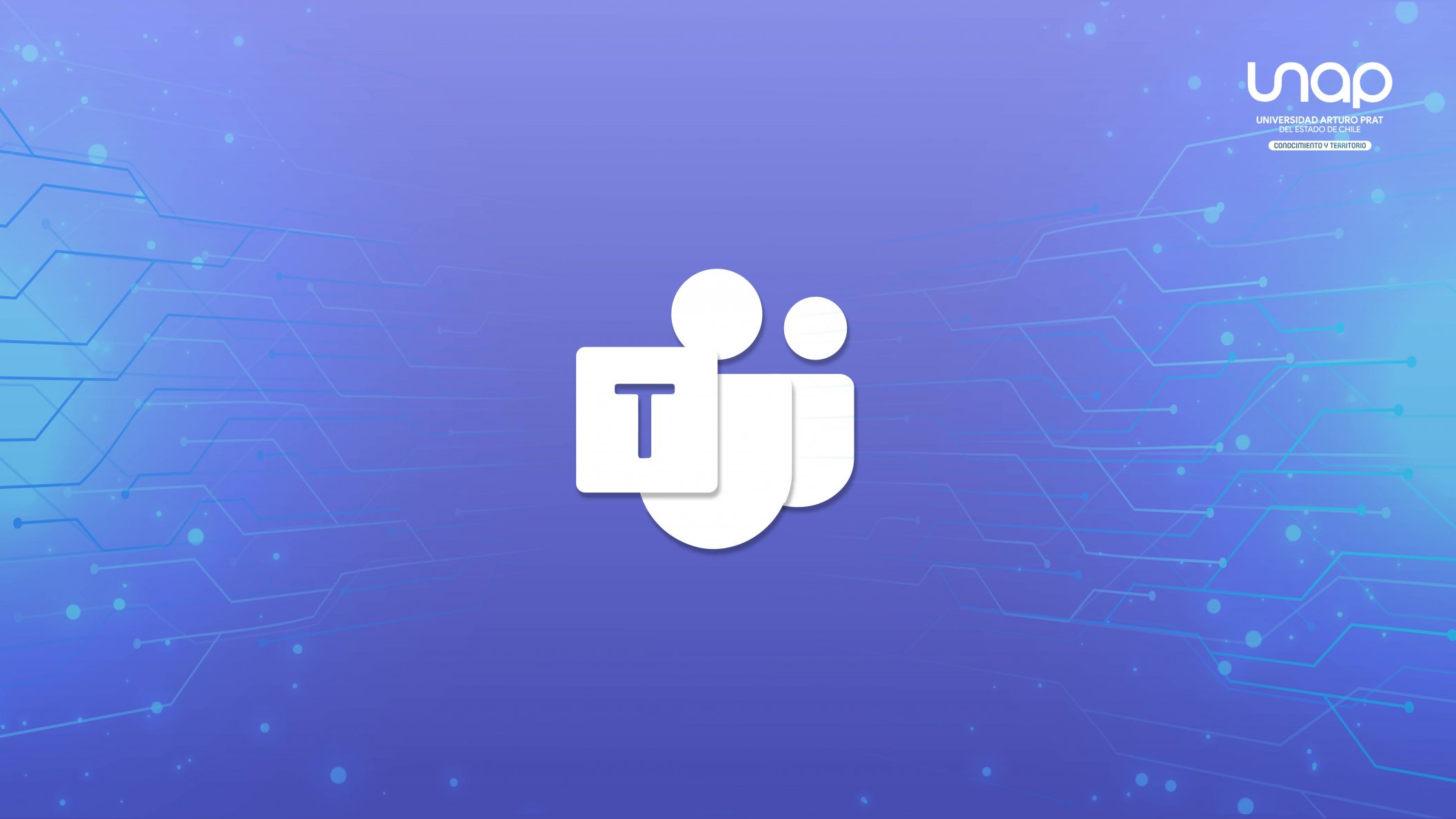
Ingresa a Microsoft Teams desde Campus Unap Nuevo
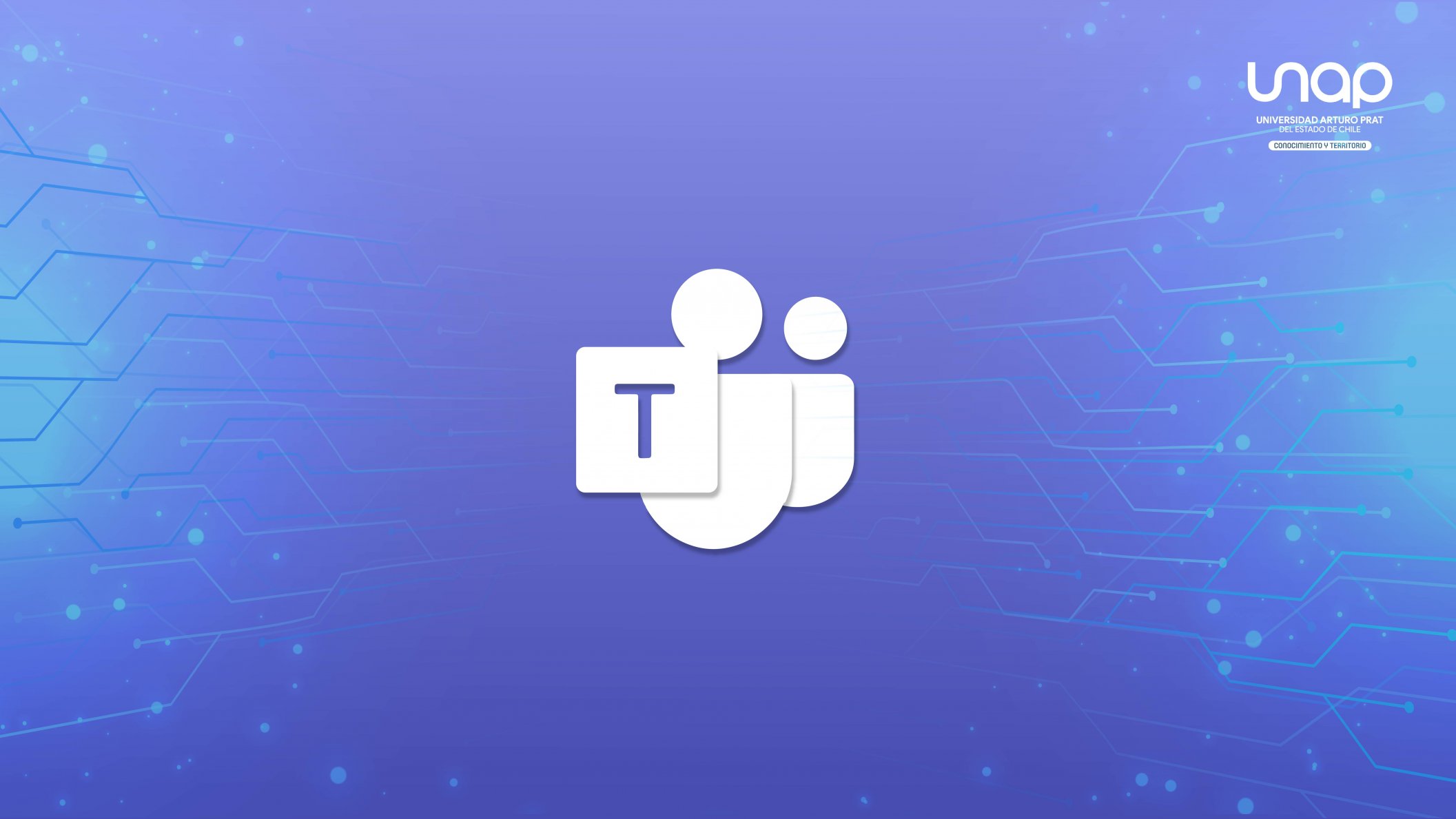
Descarga Microsoft Teams en tu Computador Nuevo

¿Cómo ingresar a clases desde la versión web de Microsoft Teams?

Agregar mis asignaturas a Microsoft Teams

Como Acceder a Clases desde el Celular
Documentos
Talleres
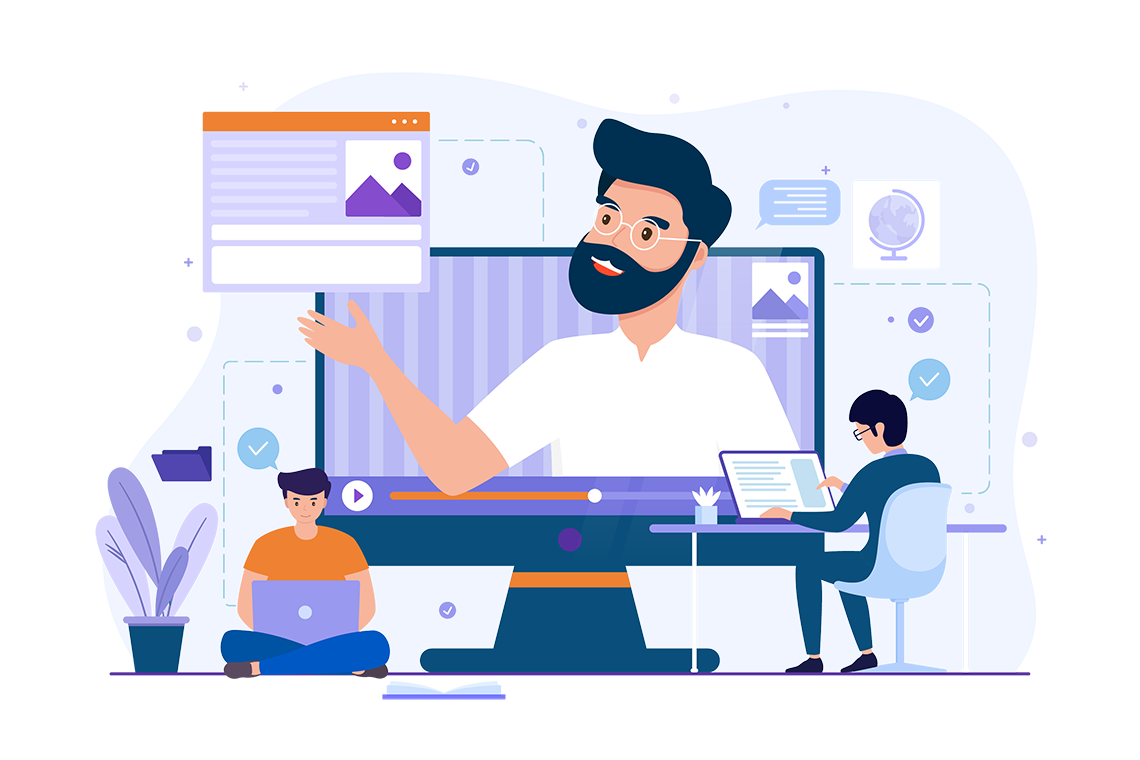
Taller Aula Virtual y Microsoft Teams Docentes
Novedades
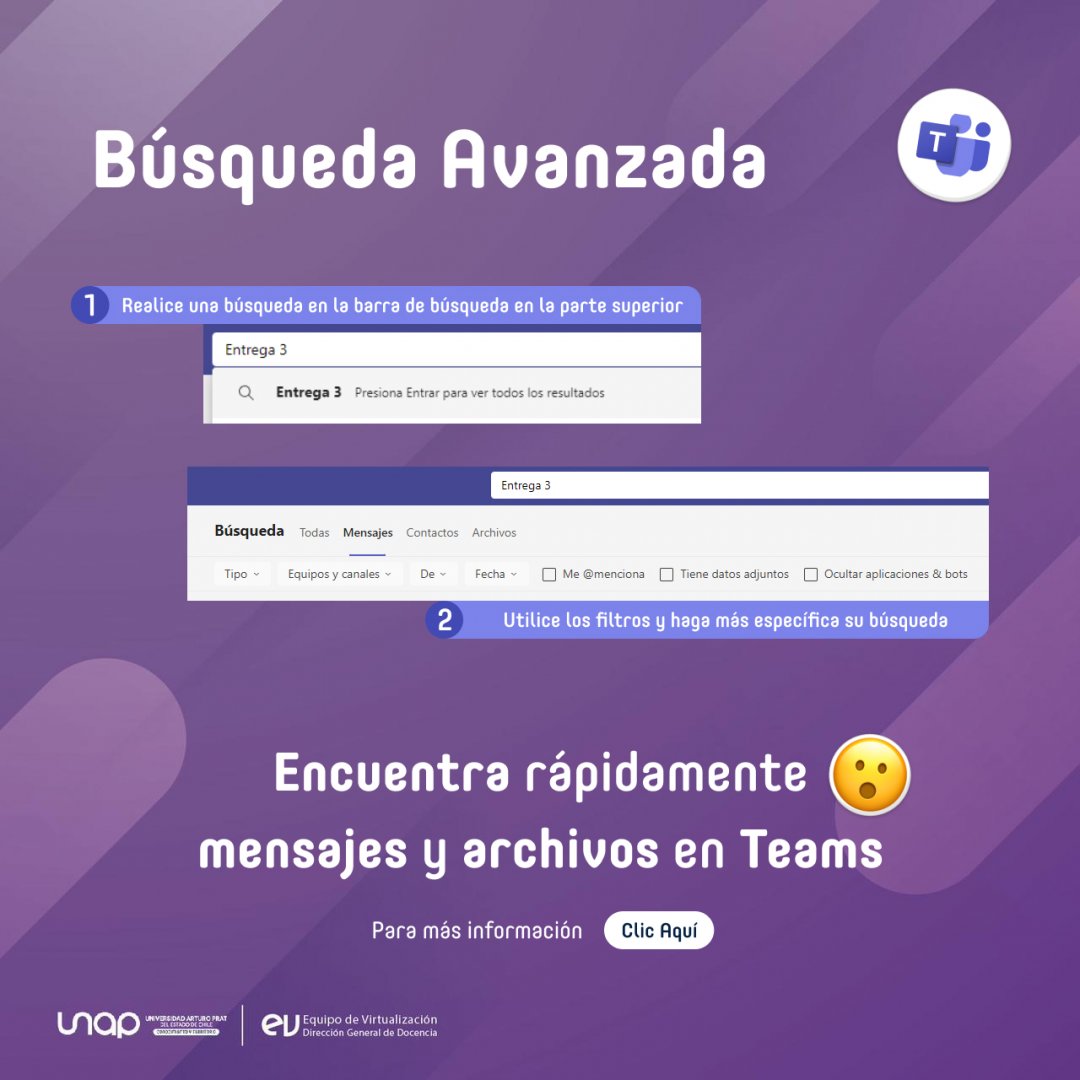


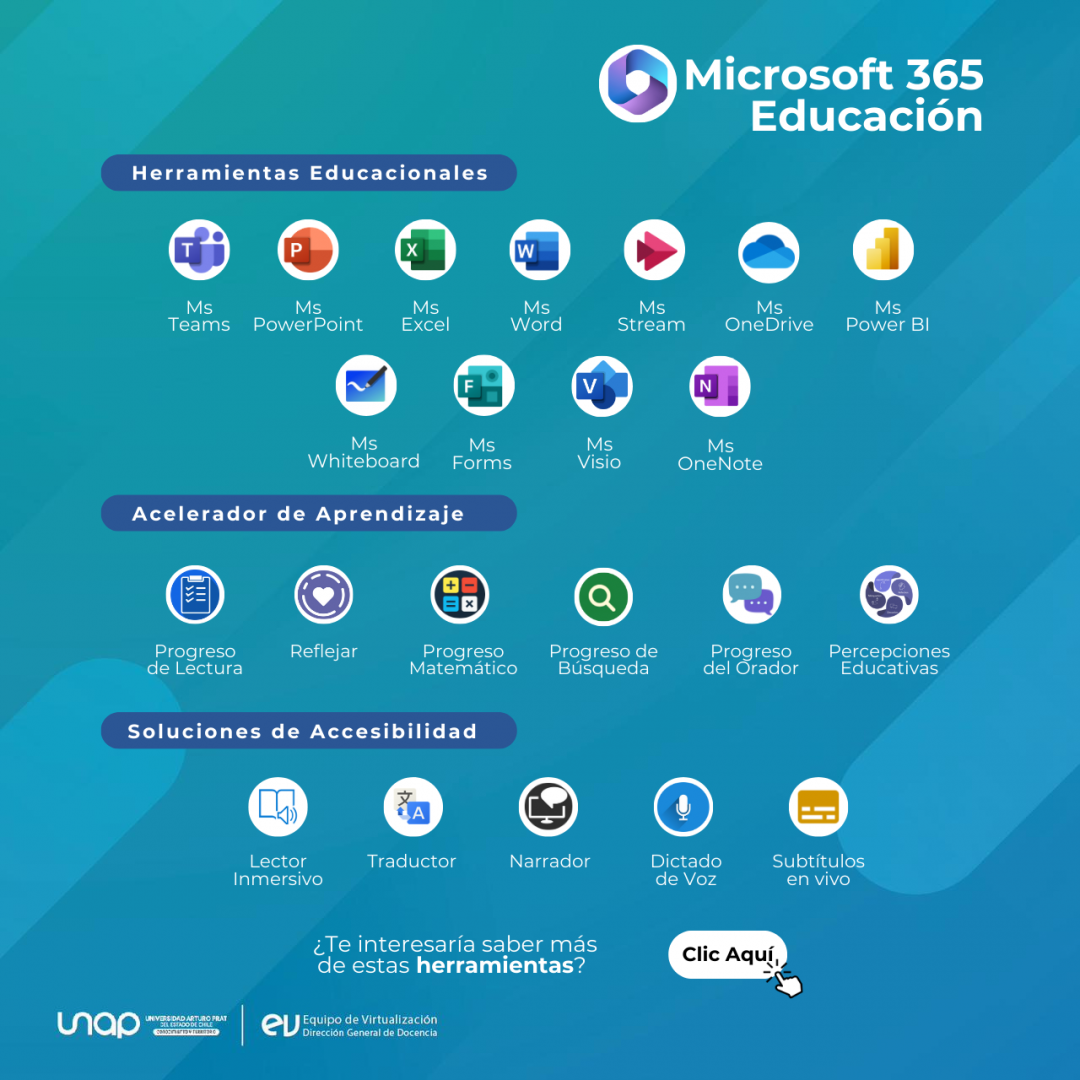








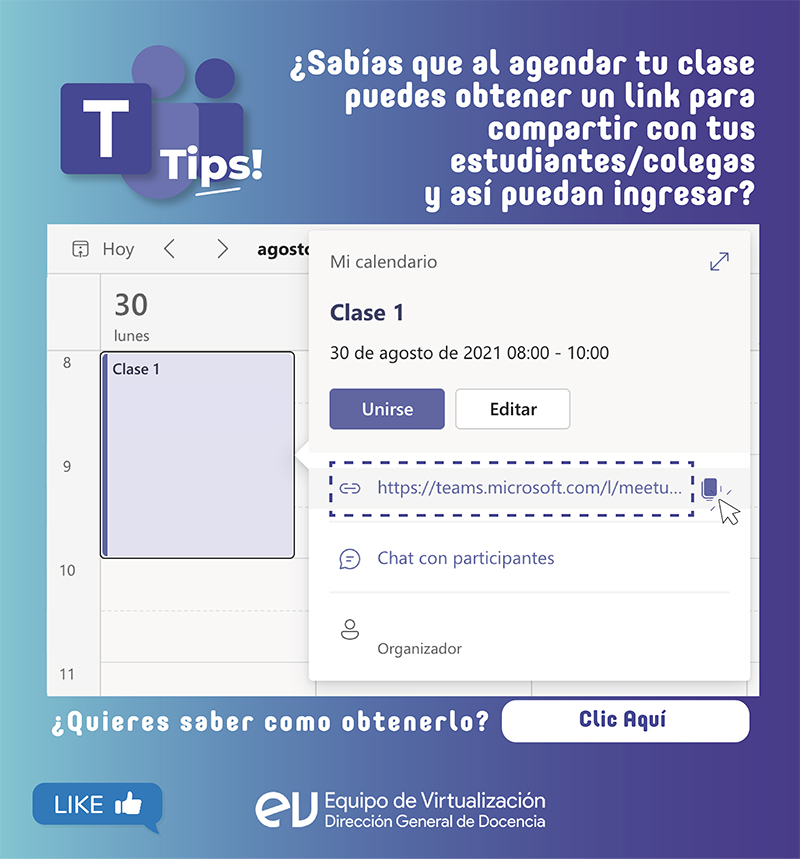


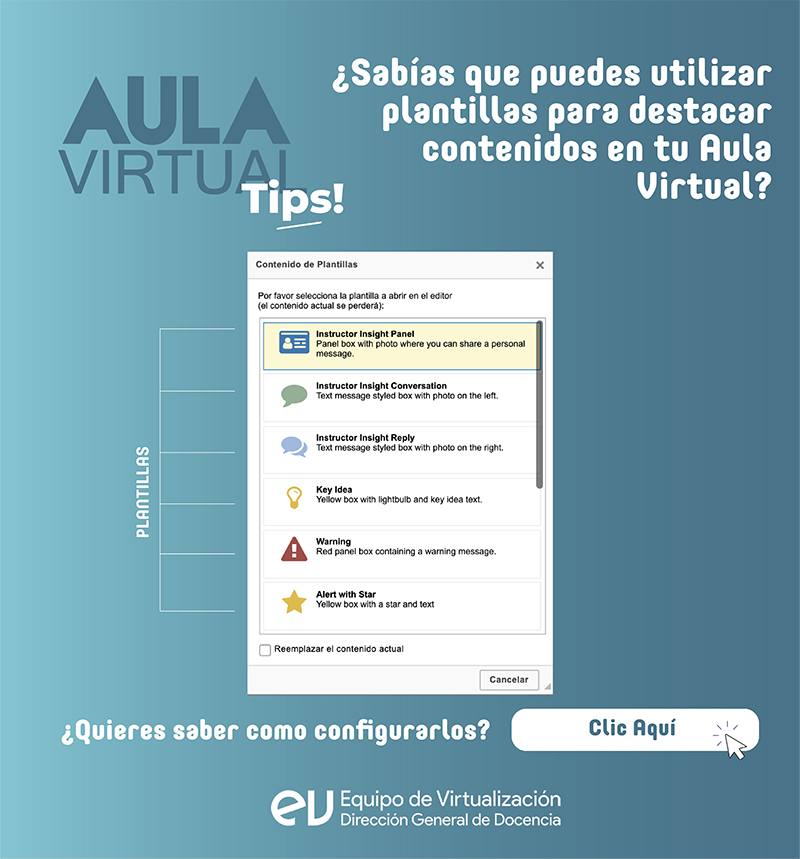

¿Cómo resolver tus dudas?
Tienes 2 opciones:
- Llamando al 57 2 526050
- Enviando un correo a asistencia@unap.cl

¿Cómo resolver tus dudas?
Tienes 3 opciones:
- SIGER (Campus UNAP > Gestión Administ. > Aplic. Administ.)
(Si no puedes usar el SIGER o si es urgencia)
- Llamando al 57 2 526050
- Enviando un correo a asistencia@unap.cl
Horario de Atención de la Mesa de Servicios
LUNES A VIERNES de 8:00 A 22:00 hrs
Las tecnologías pueden ser de gran ayuda para mediar y facilitar los procesos de aprendizaje de los estudiantes.
A continuación, la unidad de virtualización presenta algunas herramientas sencillas que pueden ser útiles para la elaboración de recursos educativos, tales como: crear contenidos interactivos, potenciar el trabajo colaborativo, evaluar procesos de aprendizaje o hasta crear espacios innovadores haciendo uso de tecnologías más avanzadas como realidad virtual, aumentada o simulación.
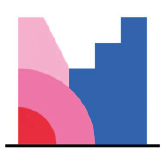 Mentimeter
Mentimeter
Facilita la participación mediante el uso de encuestas en vivo, cuestionarios, nubes de palabras, preguntas y respuestas y más para obtener información en tiempo real, independientemente de si la clase se realiza de forma remota, híbrida o cara a cara.
 Nearpod
Nearpod
Favorece la participación de los estudiantes a través de actividades colaborativas y evaluaciones formativas como realidad virtual, encuestas, tableros colaborativos y cuestionarios basados en juegos. Permite obtener información de los estudiantes en tiempo real y en informes posteriores a la sesión.
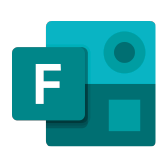 Forms (Encuesta de Teams office 365)
Forms (Encuesta de Teams office 365)
Permite crear encuestas o votaciones, con el fin de promover la participación de todos los estudiantes a lo largo de una clase o reunión.
 Mural
Mural
Ofrece plantillas listas para aplicar en todo tipo de actividades educativas, desde flujos de trabajo ágiles, diagramas y lluvias de ideas, entre otros.
 Coogle
Coogle
Es una herramienta colaborativa para la elaboración de mapas mentales y conceptuales en línea que permite capturar, desarrollar y compartir ideas de forma visual.
 Padlet
Padlet
Permite crear tableros, muros o páginas de contenidos con diversos recursos, desde notas de texto simple hasta enlaces, videos, fotos, documentos e incluso audios, son agregados como notas y se pueden agrupar y organizar dependiendo de las necesidades.
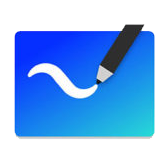 Whiteboard
Whiteboard
Pizarra digital asociada a Teams (office 365) que posibilita el trabajo y la colaboración entre el docente y los estudiantes en tiempo real.
 H5P
H5P
Software que facilita la creación y reutilización de contenidos interactivos en HTML5. Permite crear contenido, como por ejemplo presentaciones, exámenes y videos interactivos.
 Genially
Genially
Software para crear contenidos interactivos muy visuales. Permite crear imágenes, infografías, presentaciones, catálogos, mapas, entre otros, los cuales pueden ser optimizados con efectos interactivos y animaciones.
 Canva
Canva
Es una web de diseño gráfico y composición de imágenes que permite crear diseños personales, educativos o profesionales de panfletos, papelería, infografías y otros tipos de proyectos de manera simple y flexible. Ofrece una gran cantidad de complementos multimediales gratuitos.
Software para crear animaciones utilizando imágenes, texto y audio. Las imágenes y el texto se dibujan en secuencia en una pizarra virtual para lograr un efecto visual único y atractivo que puede ser descargado en formato MP4 o enlace.
 ScreenCast-O-Matic
ScreenCast-O-Matic
Es una herramienta que permite grabar la pantalla del computador, con la finalidad de crear breves videos explicativos, tutoriales o demostraciones en formato de video.
 Kahoot!
Kahoot!
Sitio web educativo y de gamificación, es decir, que se comporta como un juego, recompensando a quienes progresan en las respuestas con una mayor puntuación y posicionamiento en el ranking. Dispone de cuestionarios, trivias o encuestas a partir de un sistema de preguntas y respuestas que otorgan una puntuación.
 Wordwall
Wordwall
Es una herramienta web gratuita que permite crear actividades interactivas mediante plantillas predeterminadas de juegos e incluso crear desafíos con múltiples jugadores. En su versión gratuita permite realizar hasta cinco actividades interactivas.
 Exámenes Aula Virtual
Exámenes Aula Virtual
Herramienta para crear pruebas automatizadas, utilizando distintos formatos de preguntas como; opción múltiple, imagen interactiva, completación de espacios, adjuntar archivos, entre otros. Permite configurar distintos aspectos relacionados con la fecha de apertura y cierre, tiempo para contestar, asignar a grupos, modo de respuesta, visualización de la revisión etc.
 Tareas Aula Virtual
Tareas Aula Virtual
Herramienta que permite organizar la entrega de productos o evidencias. El docente debe configurar aspectos como: entrega individual o grupal, establecer los plazos de envío y recepción, además se determina el modo o formato en el que el estudiante hará llegar la tarea encomendada.
 Foros Aula Virtual
Foros Aula Virtual
Herramienta para crear debates a partir de una pregunta generadora propuesta por el docente. Los estudiantes participan enviando sus respuestas dentro del entorno del aula virtual de la UNAP.
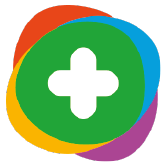 FlipGrid
FlipGrid
Es sitio web gratuito que permite proponer actividades para recibir como respuestas videos que tengan una duración entre 15 segundos y 10 minutos. los cuales pueden ser vistos tanto por la o el profesor como por los demás estudiantes.
La Universidad Arturo Prat pone a disposición de la comunidad universitaria una serie de software y aplicaciones para las y los académicos, docentes, estudiantes y personal adminsitrativo
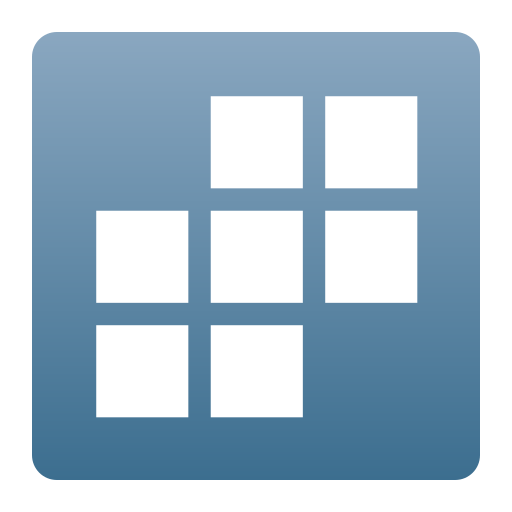 STATA
STATA
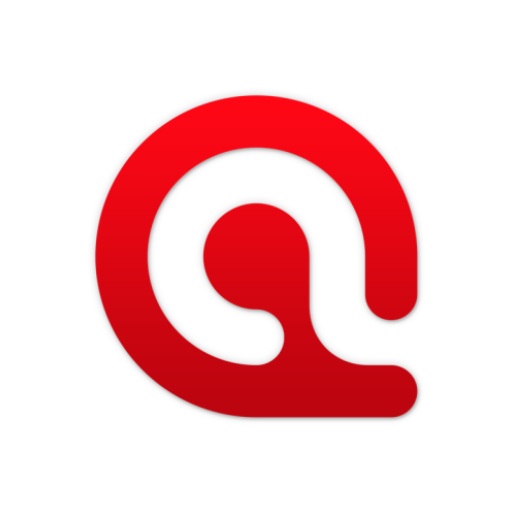 Atlas.Ti
Atlas.Ti
 Wolfram Mathematica y Alpha Pro
Wolfram Mathematica y Alpha Pro
La Universidad Arturo Prat ha suscrito una licencia ilimitada de sitio con Wolfram, con lo cual usted, estudiantes, colegas y personal administrativo pueden acceder a Wolfram Mathematica Desktop y Wolfram|Alpha Pro. Puede aprovechar dichas plataformas dentro y fuera de la universidad sin costo adicional.Visite user.wolfram.com y cree una identificación Wolfram con su dirección de correo electrónico institucional. Revise su correo electrónico y haga clic en el enlace recibido para validar su identificación Wolfram.Obtenga acceso inmediato por medio de los siguientes enlaces:Docentes y personal administrativo:Mathematica Desktop:Ingresa AquíWolfram|Alpha Pro:Ingresa AquíEstudiantes:Mathematica Desktop:Ingresa AquíWolfram|Alpha Pro:Ingresa AquíUna vez que haya solicitado una licencia para Mathematica Desktop, visite user.wolfram.com, ingrese con sus credenciales para descargar el instalador, obtener la clave de activación y activar su licencia de escritorio. Para Wolfram|Alpha Pro, visite wolframalpha.com y haga clic en el botón "Iniciar sesión" en la esquina superior derecha.El sistema ideal:Wolfram|Alpha Pro es perfecto para hacer cálculos rápidos. Permite a los estudiantes revisar problemas en línea, y obtener soluciones paso a paso en todas las áreas, desde factorizar polinomios hasta resolver integrales y equilibrar ecuaciones químicas. Ahora con matemáticas explicadas paso a paso en español. Mathematica Desktop es ideal para el cálculo y la visualización, la creación de documentos interactivos, el desarrollo de programas y la creación de modelos complejos.
Sakai es un LMS (learning management system), desarrollado y avalado por las mejores universidades del mundo y respaldada por una amplia comunidad de expertos. Al ser una plataforma Open Source (código abierto) está en constante ampliación y mejora, cubriendo de esta forma las nuevas necesidades que surgen en el mundo del e-learning.
Si la página web de la UNAP se encuentra con problemas y no puedes acceder a Campus Unap para ingresar al Aula Virtual, utiliza el acceso directo (https://campus.unap.cl/campus_online/) para a acceder a la plataforma y tus asignaturas.
La primera vez que ingresas con tu usuario y clave encontrarás todas las asignaturas o cursos asignados para el periodo vigente en el menú de inicio de Campus UNAP, posteriormente dentro de una asignatura, para encontrar curso de periodos anteriores presiona el ícono Ver todas las asignaturas ubicado en la parte superior derecha del sitio”.
En la barra favoritos del Aula Virtual se puede anclar un máximo de 7 asignaturas, pudiendo agregar o eliminar cursos de esa vista a través del menú Ver todas las asignaturas y posteriormente Organizar Favoritos.
Sakai es un completo entorno para la enseñanza y aprendizaje, que nos permite, entre otras muchas cosas:
- Tener un sitio web para cada curso con un acceso único tanto para estudiantes y docentes.
- Utilizar las sesiones para crear o publicar contenido, recursos multimedia y /o herramientas de la propia plataforma o externas.
- Mantener una agenda o calendario actualizado para cada curso.
- Realizar pruebas de evaluación o encuestas a los estudiantes.
- Realizar trabajos colaborativos o individuales.
- Generar y moderar discusiones en foros y otras herramientas de comunicación.
- Crear blogs, wikis, compartir podcasts y otros recursos multimedia.
- Realizar el seguimiento del progreso y estadísticas de los estudiantes.
30 megabytes.
Puedes guardarlo en el disco duro virtual, ONEDRIVE, que otorga tu cuenta de correo UNAP, para luego compartir el enlace en Aula Virtual.
El foro permite generar un espacio de interacción entre los participantes del curso para debatir sobre temas de interés de la asignatura.
El/la docente definirá la fecha de inicio y término , además de realizar un trabajo de moderación y dinamización del debate.
Docentes:
Estudiantes:
Tiene como finalidad crear evaluaciones automatizadas con fecha de inicio y término para aplicar al grupo completo a sub grupos de un curso. Consta de distintas plantillas de evaluación y permite crear preguntas de autocorrección como también de corrección manual, permite almacenar y organizar las preguntas en “Baterías” para reutilizarlas en nuevos exámenes.
Docentes:
Estudiantes:
La corrección y comentarios del evaluador podrán encontrarla en el menú Exámenes ubicado en el panel izquierdo del aula virtual.
El puntaje obtenido y nota del examen la encontrarán en el menú Calificaciones.
Las herramientas que ofrece Aula Virtual para retroalimentar el aprendizaje y promover la interacción de los estudiantes son: la herramienta Comentarios, Preguntas y Página del Alumno.
Presionando en Mi Perfil ubicado en la esquina superior derecha y luego seleccionar la opción Tutorial.
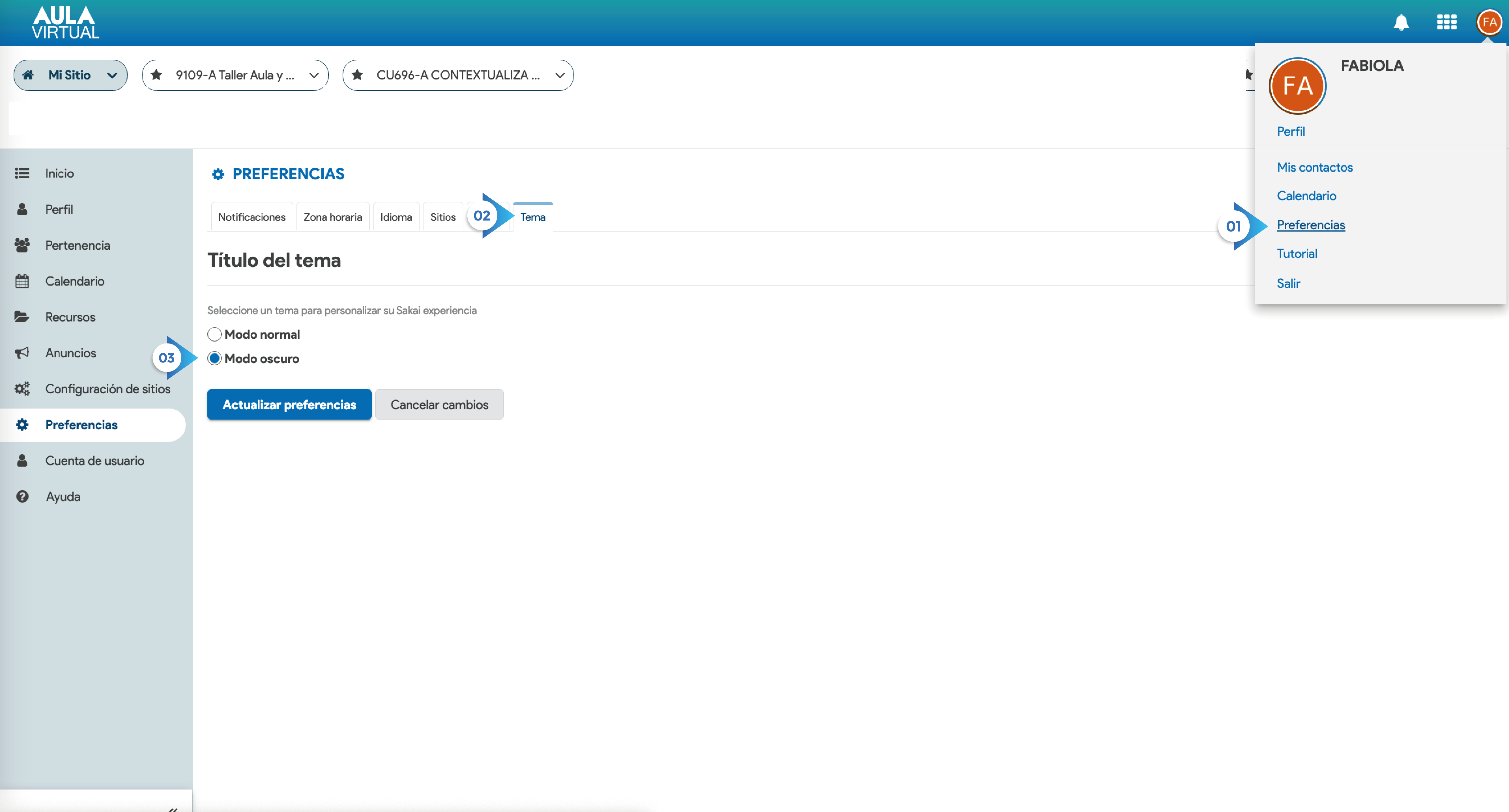
Microsoft Teams es una plataforma unificada de comunicación y colaboración que combina el chat del lugar de trabajo o aula de clase con reuniones de video, almacenamiento de archivos e integración de aplicaciones.
Para poder contar con una experiencia satisfactoria se requiere que el usuario cuente con:
Desde un computador:
- Windows 10 o MacOS
- Cámara Web y micrófono
- Navegador Chrome, Edge, Safari, Firefox
- Conexión a internet
- Cuenta institucional Estudiante: ejemplo@estudiantesunap.cl Docente: ejemplo@unap.cl
Desde un dispositivo móvil:
- Conexión a internet o datos móviles
Como estudiante de la Universidad Arturo prat tendrás cuenta de correo institucional @estudiantesunap.cl para que tengas acceso a todas las plataformas que te brinda la Universidad. La cuenta de correo se activa cuando un estudiante ha completado su proceso de admisión/matrícula, siendo informado por correo electrónico a su correo personal registrado.
Datos de quién envía el e-mail:
De: Portal Matrícula Web UNAP <no-reply@unap.cl>
Asunto: Su Matrícula Ha Sido Confirmada
Nota: En el caso de tener problemas con tu correo institucional, envía tu caso con tu nombre completo y rut al correo asistencia@unap.cl
La contraseña de la cuenta de Microsoft Teams, Correo Institucional y Campus Unap, debe ser cambiada en el caso de ser necesario, desde la opción "Recuperar Contraseña", disponible al ingresar al Campus Unap. Una vez cambiada, deberá esperar 30 minutos para que sincronicen todas las aplicaciones mencionadas.
Si no se instala el TEAMS de escritorio, se puede usar el TEAMS versión web.
¿Cómo ingresar?
Opción 1: Desde Campus UNAP, en el menú izquierdo “Servicios Adicionales”, TEAMS, “Utilice la aplicación web en su lugar”.
Opción 2: Desde el icono de Microsoft Teams de la asignatura desde el Campus Unap.
Opción 3: Directamente desde la web de Microsoft Teams https://www.microsoft.com/es-cl/microsoft-teams/log-in
El usuario será el correo institucional y la clave es la del Campus UNAP.
Se accede desde el Campus UNAP, en cada actividad curricular se encuentra el ícono de TEAMS.
Se denomina como “Carga Manual”, desde el Campus UNAP sección Actividades Curriculares, hacer clic en botón Microsoft Teams que se encuentra en la actividad curricular e iniciar sesión. Cuando lo realiza, de forma automática, el sistema incorpora al grupo TEAMS a las y los estudiantes que no hayan estado incorporados.
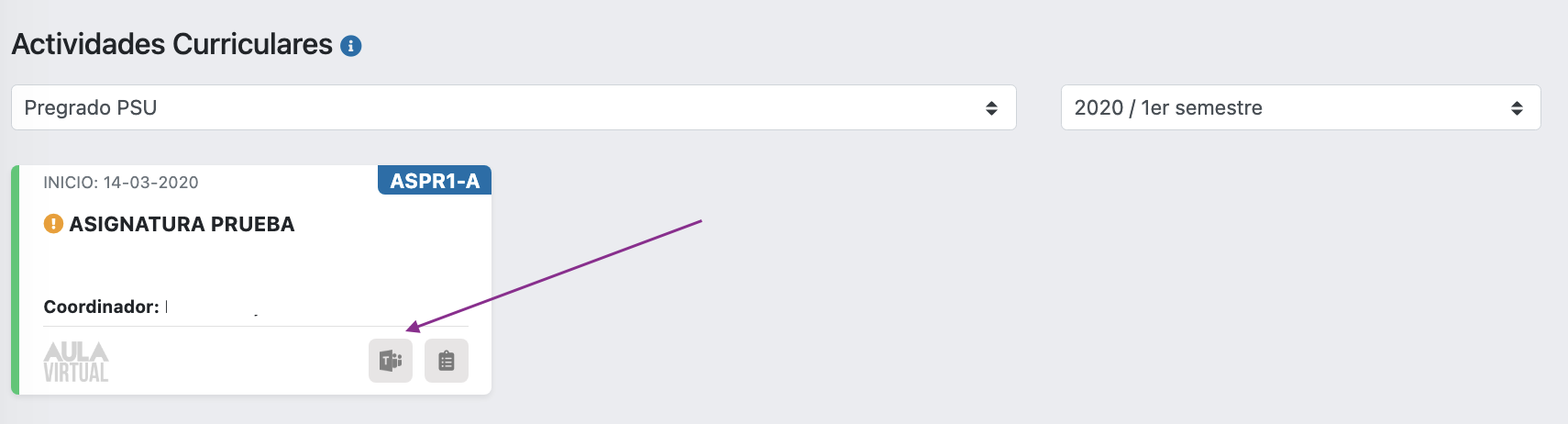
Debe realizar el proceso agrega elimina web y/o contactar a su director o directora de carrera quien debe gestionarlo con la encargada o encargado de la carrera en UPRA.
Una vez que te encuentres en Teams (ya sea en la aplicación o en el navegador) hay 2 opciones:
a) en el panel izquierdo abre Calendario y busca tu clase/reunión en el día y hora indicado, deberá aparecer en ella la opción UNIRSE
b) abre el Equipo o Grupo (deberá estar identificado con el nombre de la materia) y al dar doble clic, te mostrará en primera instancia Publicaciones y si hay una reunión en curso, da clic sobre ella para unirte. Te recomendamos ingresar con micrófono apagado.
La duración total de los clases grabadas en Microsoft Teams es de 365 días.
Se debe informar a asistencia@unap.cl para verificar si es problema de la licencia que puede no estar activa. Las licencias solo son válidas para los correos @unap.cl y para @estudiantesunap.cl
Existen tutoriales de TEAMS en https://campus.unap.cl/virtualizacion/recursos_virtuales/
Sakai es un LMS (learning management system), desarrollado y avalado por las mejores universidades del mundo y respaldada por una amplia comunidad de expertos. Al ser una plataforma Open Source (código abierto) está en constante ampliación y mejora, cubriendo de esta forma las nuevas necesidades que surgen en el mundo del e-learning.
Sakai es un completo entorno para la enseñanza y aprendizaje, que nos permite, entre otras muchas cosas:
- Tener un sitio web para cada curso con un acceso único tanto para estudiantes y docentes.
- Utilizar las sesiones para crear o publicar contenido, recursos multimedia y /o herramientas de la propia plataforma o externas.
- Mantener una agenda o calendario actualizado para cada curso.
- Realizar pruebas de evaluación o encuestas a los estudiantes.
- Realizar trabajos colaborativos o individuales.
- Generar y moderar discusiones en foros y otras herramientas de comunicación.
- Crear blogs, wikis, compartir podcasts y otros recursos multimedia.
- Realizar el seguimiento del progreso y estadísticas de los estudiantes.
Si la página web de la UNAP se encuentra con problemas y no puedes acceder a Campus Unap para ingresar al Aula Virtual, utiliza el acceso directo (https://campus.unap.cl/campus_online/) para a acceder a la plataforma.
La primera vez que ingresas con tu usuario y clave encontrarás todas las asignaturas o cursos asignados para el periodo vigente en el menú de inicio de Campus UNAP, posteriormente dentro de una asignatura, para encontrar curso de periodos anteriores presiona el ícono Ver todas las asignaturas ubicado en la parte superior derecha del sitio”.
En la barra favoritos del Aula Virtual se puede anclar un máximo de 7 asignaturas, pudiendo agregar o eliminar cursos de esa vista a través del menú Ver todas las asignaturas y posteriormente Organizar Favoritos.
Las sesiones son el espacio donde se organizan las clases, es una página a la que se le puede añadir cualquier tipo de recurso multimedia y/o herramienta disponible en la plataforma como: archivos, tareas, preguntas, comentarios, foros, otros.
Las plantillas predeterminadas se puedes seleccionar desde el botón Añadir Vista ubicado en la barra de herramientas de cada sesión.
Plantilla Listado de Subpáginas
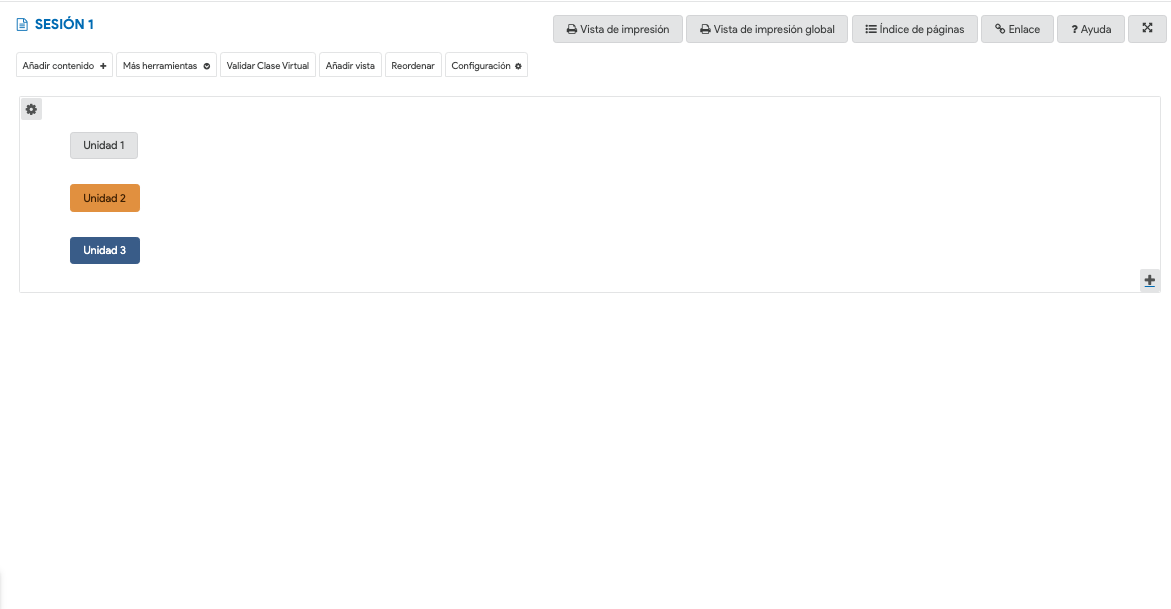
Plantilla interior con secciones para Recursos
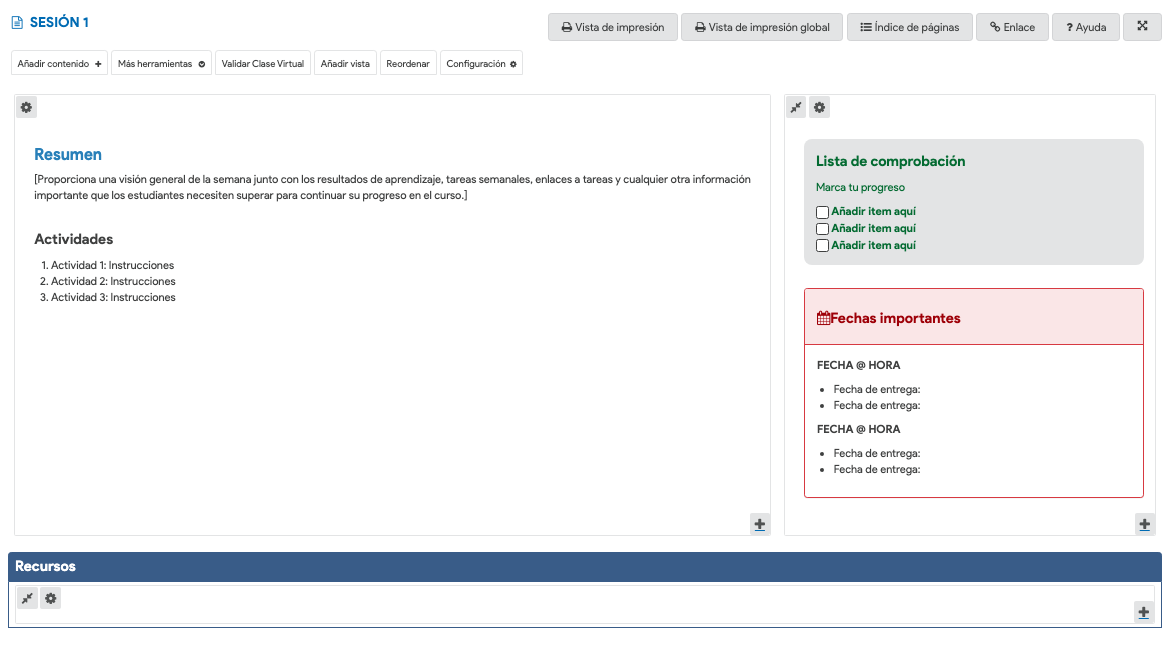
Plantilla interior con secciones para Actividades